Page 1
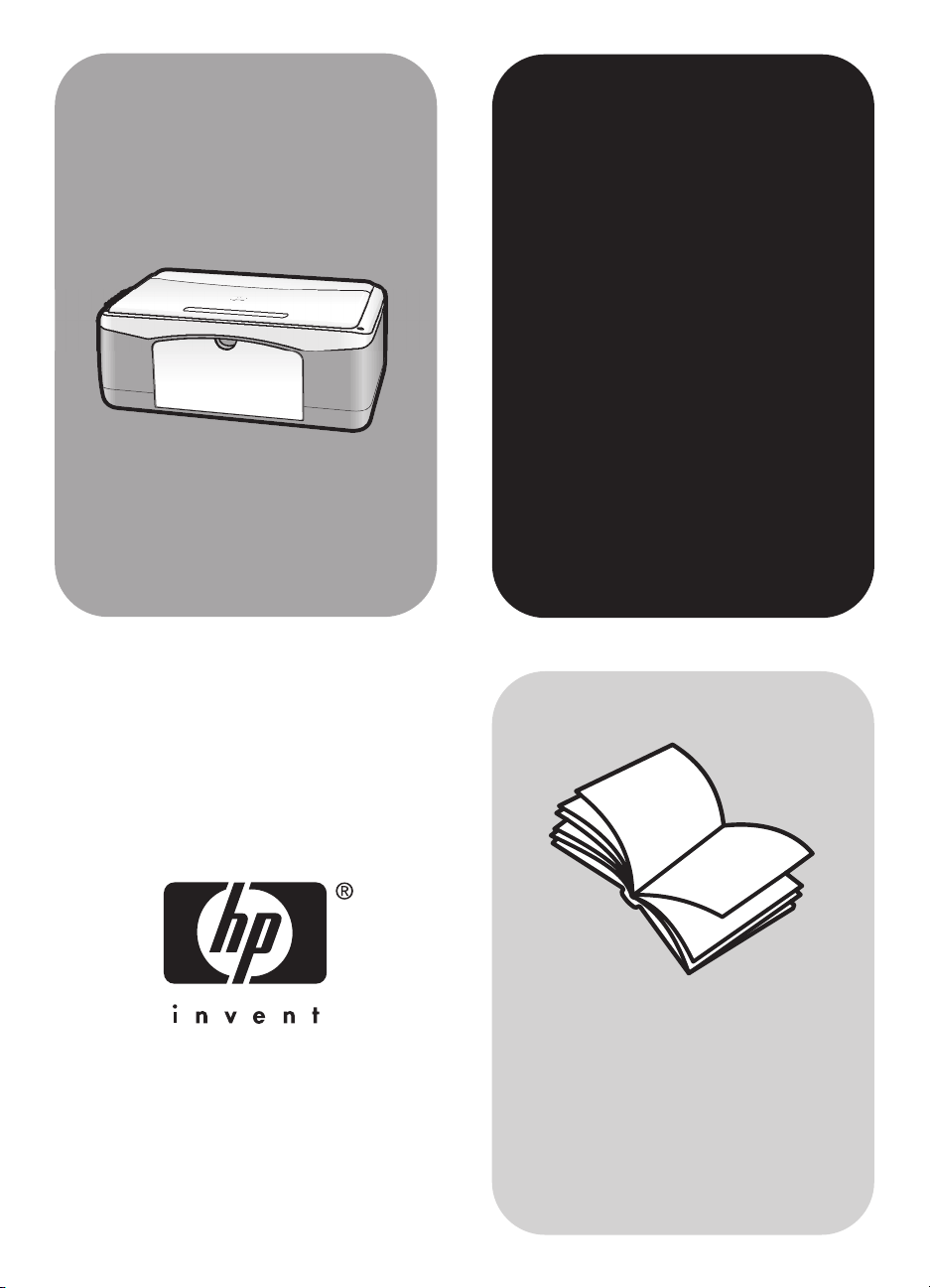
hp psc
1100/1200 series
all-in-one
guida di riferimento
Page 2
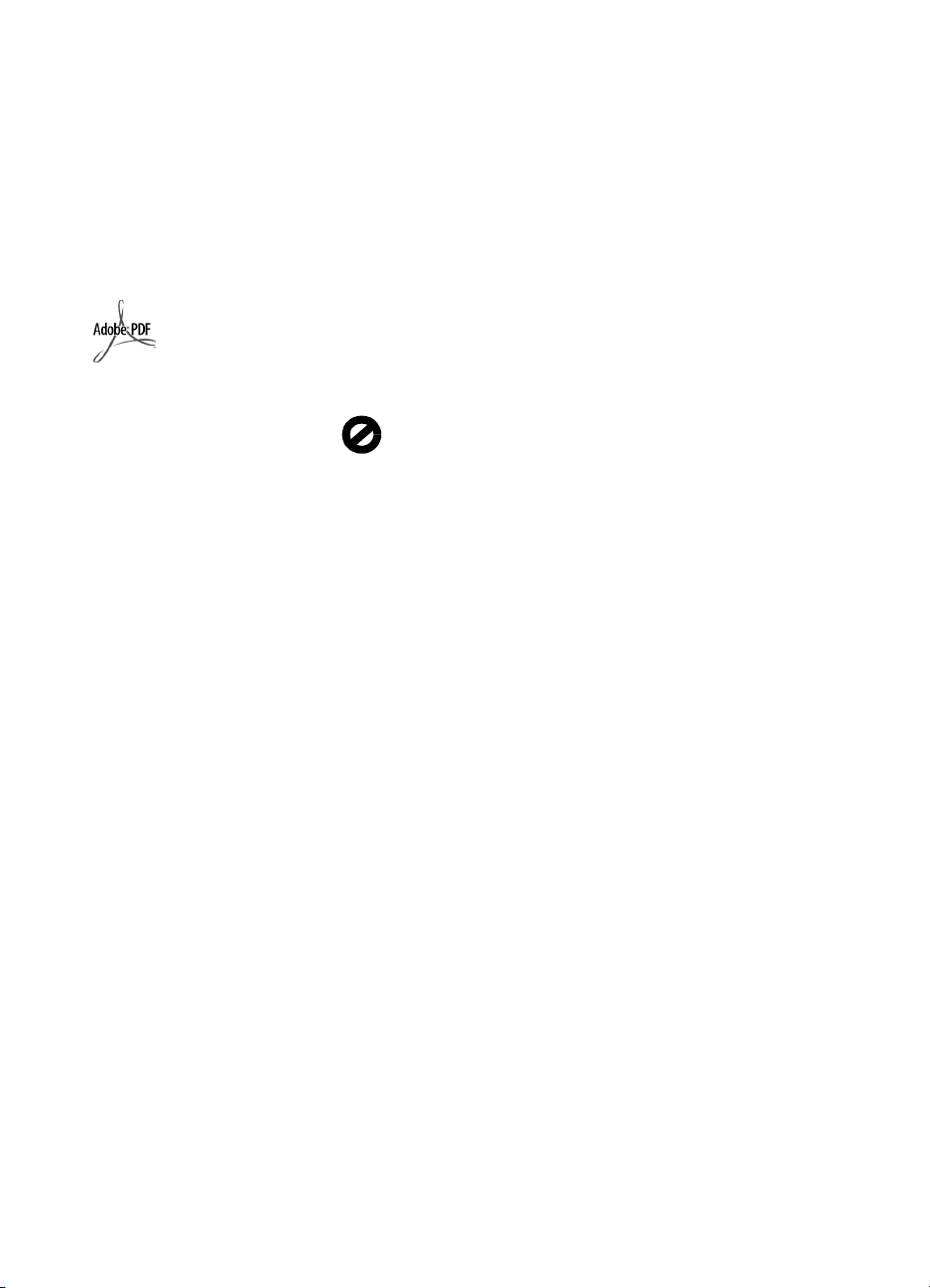
© Copyright Hewlett-Packard
Company 2003
Tutti i diritti riservati. Non è consentito
fotocopiare, riprodurre né tradurre in
un'altra lingua alcuna parte di questo
documento senza il previo consenso
scritto di Hewlett-Packard Company.
Questo prodotto si avvale della
tecnologia PDF di Adobe contenente
un'implementazione di LZW concessa
in licenza in base al brevetto
statunitense n. 4.558.302.
Adobe e il logo Acrobat
sono marchi o marchi
registrati di Adobe
Systems Incorporated
negli Stati Uniti e/o in
altri Paesi.
Parti del Copyright © 1989-2003
Palomar Software Inc. Il prodotto
HP PSC 1100/1200 Series si basa su
una tecnologia di driver per
stampante concessa in licenza da
Palomar Software, Inc.
www.palomar.com
Copyright © 1999-2003 Apple
Computer, Inc.
Apple, il logo Apple, Mac, il logo
Mac, Macintosh e Mac OS sono
marchi di Apple Computer, Inc.
registrati negli Stati Uniti e in altri Paesi.
Numero di pubblicazione:
Q1647-90198
Prima edizione: Giugno 2003
Stampato negli Stati Uniti, Messico,
Germania, Singapore o Cina.
®
Windows
Windows ME
e Windows 2000
di Microsoft Corporation registrati
negli Stati Uniti.
Intel
registrati di Intel Corporation.
, Windows NT®,
®
, Windows XP®
®
sono marchi
®
e Pentium® sono marchi
avviso
Le informazioni contenute in questo
documento sono soggette a modifica
senza preavviso e non costituiscono un
obbligo per Hewlett-Packard Company.
Hewlett-Packard non è in alcun
modo responsabile di errori
eventualmente presenti in
questo documento né fornisce
alcuna garanzia, esplicita
o implicita, ivi incluse eventuali
garanzie di commerciabilità
e idoneità ad uno scopo
particolare, in relazione
a questo materiale.
Hewlett-Packard Company non
è responsabile per eventuali danni
accidentali o consequenziali che
potrebbero derivare in relazione
alla fornitura, alle prestazioni o all'uso
di questo documento e del materiale
software in esso descritto.
Nota: La sezione "Informazioni
tecniche" di questa guida riporta le
norme di conformità internazionali.
In molti paesi la riproduzione dei
documenti indicati di seguito è
illegale. In caso di dubbi, rivolgersi
a un legale.
• Documenti rilasciati da enti
governativi:
- Passaporti
- Permessi di soggiorno
- Attestati di servizio selettivi
- Badge, tessere o insegne
di identificazione
•Bolli governativi:
- Francobolli
-Buoni alimentari
• Assegni o effetti utilizzati
da agenzie governative
• Moneta cartacea, travellers'
cheque oppure ordini di
pagamento
• Certificati di deposito
• Opere tutelate da copyright
informazioni sulla sicurezza
Avvertenza: Per evitare
rischi di incendio o
scosse elettriche, non
esporre questo prodotto
alla pioggia o a qualsiasi
forma di umidità.
Per ridurre il rischio di danni dovuti
a incendi o scosse elettriche, quando
si utilizza questo prodotto attenersi
sempre alle precauzioni sulla sicurezza.
Avvertenza: Rischio
di scosse elettriche
1 Leggere attentamente tutte le
istruzioni contenute nel poster
di installazione.
2 Per collegare l'unità a una
sorgente di alimentazione,
utilizzare solo una presa di
corrente dotata di messa a terra.
Se non si è sicuri che la presa
sia di questo tipo, rivolgersi
a un elettricista.
3 Osservare tutte le avvertenze e
le istruzioni indicate sul prodotto.
4 Prima di effettuare le operazioni
di pulizia, scollegare il prodotto
dalle prese a muro.
5 Non installare né usare questo
prodotto in prossimità di acqua
o quando si è bagnati.
6 Installare il prodotto collocandolo
su una superficie stabile.
7 Installare il prodotto in un luogo
sicuro in modo che nessuno
possa calpestare o inciampare
sul cavo di alimentazione e che
il cavo non venga danneggiato.
8 Se il prodotto non dovesse
funzionare normalmente,
consultare la guida in linea
Risoluzione dei problemi.
9 All'interno dell'unità non vi sono
parti soggette a manutenzione
da parte dell'operatore. Riferire
i problemi tecnici al personale
di assistenza qualificato.
10 Utilizzare in ambiente
ben ventilato.
Page 3
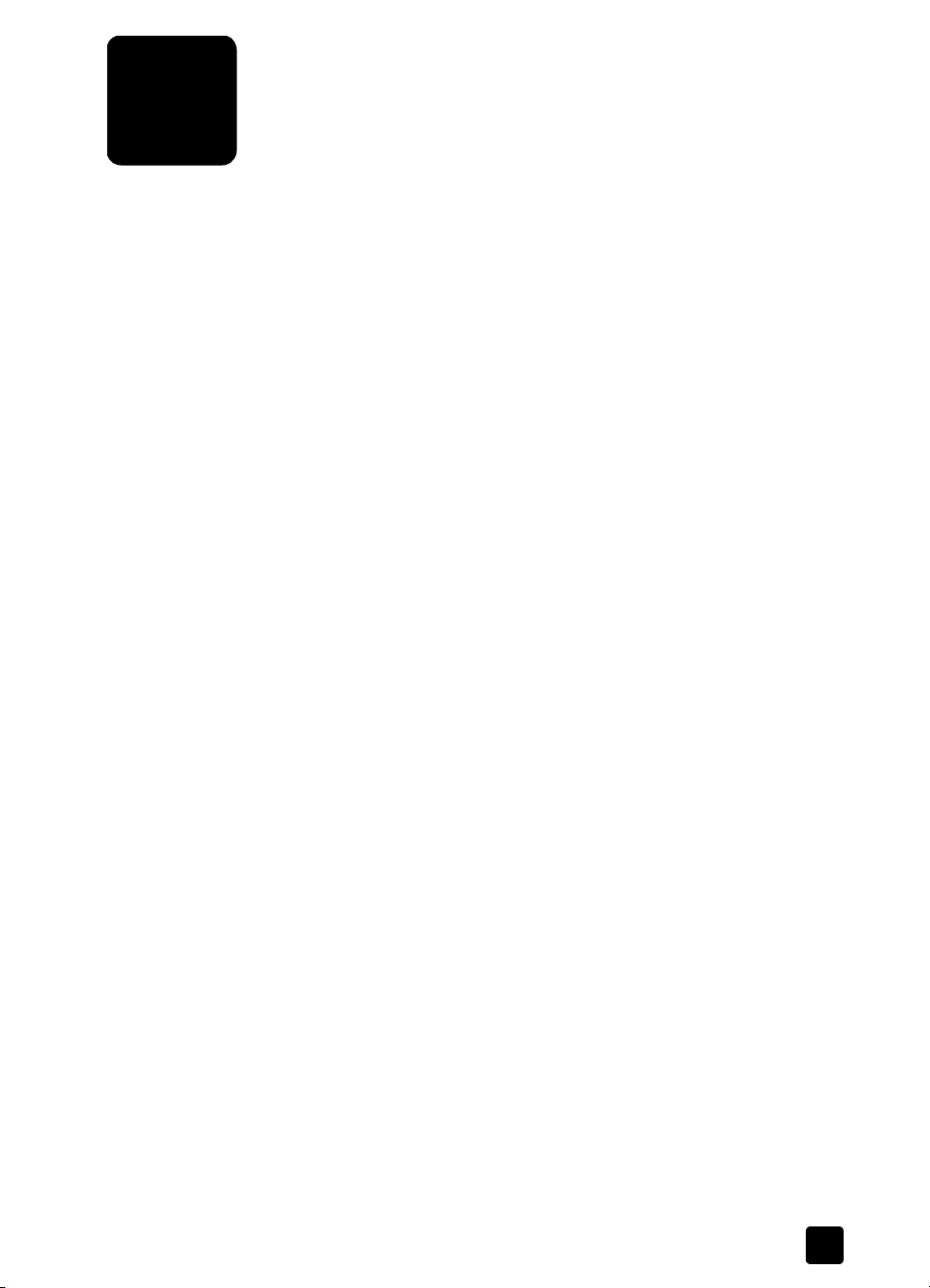
sommario
1 come ottenere assistenza. . . . . . . . . . . . . . . . . . . . . . . . . . . . . . . 1
2 operazioni iniziali. . . . . . . . . . . . . . . . . . . . . . . . . . . . . . . . . . . . 3
funzioni del pannello anteriore . . . . . . . . . . . . . . . . . . . . . . . . . . . . . 3
uso dell'unità hp psc con un computer . . . . . . . . . . . . . . . . . . . . . . . . 4
descrizione di director di foto e imaging hp . . . . . . . . . . . . . . . . . . 4
spie di stato del pannello anteriore. . . . . . . . . . . . . . . . . . . . . . . . . . . 7
3 caricamento degli originali e della carta . . . . . . . . . . . . . . . . . . 11
caricamento di originali . . . . . . . . . . . . . . . . . . . . . . . . . . . . . . . . . 11
caricamento di carta di formato Letter o A4. . . . . . . . . . . . . . . . . . . . 11
caricamento di buste . . . . . . . . . . . . . . . . . . . . . . . . . . . . . . . . . . . 13
caricamento di cartoline, schede hagaki o carta fotografica 4x6 pollici 13
suggerimenti per il caricamento di altri tipi carta nel vassoio . . . . . . . . 14
impostazione del tipo di carta . . . . . . . . . . . . . . . . . . . . . . . . . . . . . 15
4 uso delle funzioni di copia. . . . . . . . . . . . . . . . . . . . . . . . . . . . . 17
esecuzione di copie . . . . . . . . . . . . . . . . . . . . . . . . . . . . . . . . . . . . 17
creazione di una copia . . . . . . . . . . . . . . . . . . . . . . . . . . . . . . . 17
aumento della velocità o della qualità di copia. . . . . . . . . . . . . . . 17
impostazione del numero di copie. . . . . . . . . . . . . . . . . . . . . . . . 18
esecuzione di operazioni di copia speciali . . . . . . . . . . . . . . . . . . . . 18
copia di una fotografia . . . . . . . . . . . . . . . . . . . . . . . . . . . . . . . 18
adattamento di una copia alla pagina o a una scheda hagaki . . . . 18
interruzione della copia . . . . . . . . . . . . . . . . . . . . . . . . . . . . . . . . . 19
5 uso delle funzioni di scansione . . . . . . . . . . . . . . . . . . . . . . . . . 21
scansione di un originale . . . . . . . . . . . . . . . . . . . . . . . . . . . . . . . . 21
interruzione della scansione . . . . . . . . . . . . . . . . . . . . . . . . . . . . . . 22
6 manutenzione di hp psc . . . . . . . . . . . . . . . . . . . . . . . . . . . . . . 23
pulizia del vetro. . . . . . . . . . . . . . . . . . . . . . . . . . . . . . . . . . . . . . . 23
pulizia del retro del coperchio . . . . . . . . . . . . . . . . . . . . . . . . . . . . . 23
pulizia della superficie esterna. . . . . . . . . . . . . . . . . . . . . . . . . . . . . 23
operazioni relative alle cartucce di stampa . . . . . . . . . . . . . . . . . . . . 24
stampa di un rapporto di auto-test. . . . . . . . . . . . . . . . . . . . . . . . 24
manutenzione delle cartucce di stampa . . . . . . . . . . . . . . . . . . . . 24
sostituzione delle cartucce di stampa. . . . . . . . . . . . . . . . . . . . . . 25
allineamento delle cartucce . . . . . . . . . . . . . . . . . . . . . . . . . . . . 26
segnali di manutenzione automatica . . . . . . . . . . . . . . . . . . . . . . . . 26
7 ulteriori informazioni di configurazione . . . . . . . . . . . . . . . . . . . 27
possibili problemi durante l'installazione. . . . . . . . . . . . . . . . . . . . . . 27
disinstallazione e reinstallazione del software hp psc . . . . . . . . . . . . . 28
guida supplementare alla risoluzione dei problemi. . . . . . . . . . . . . . . 29
iii
Page 4
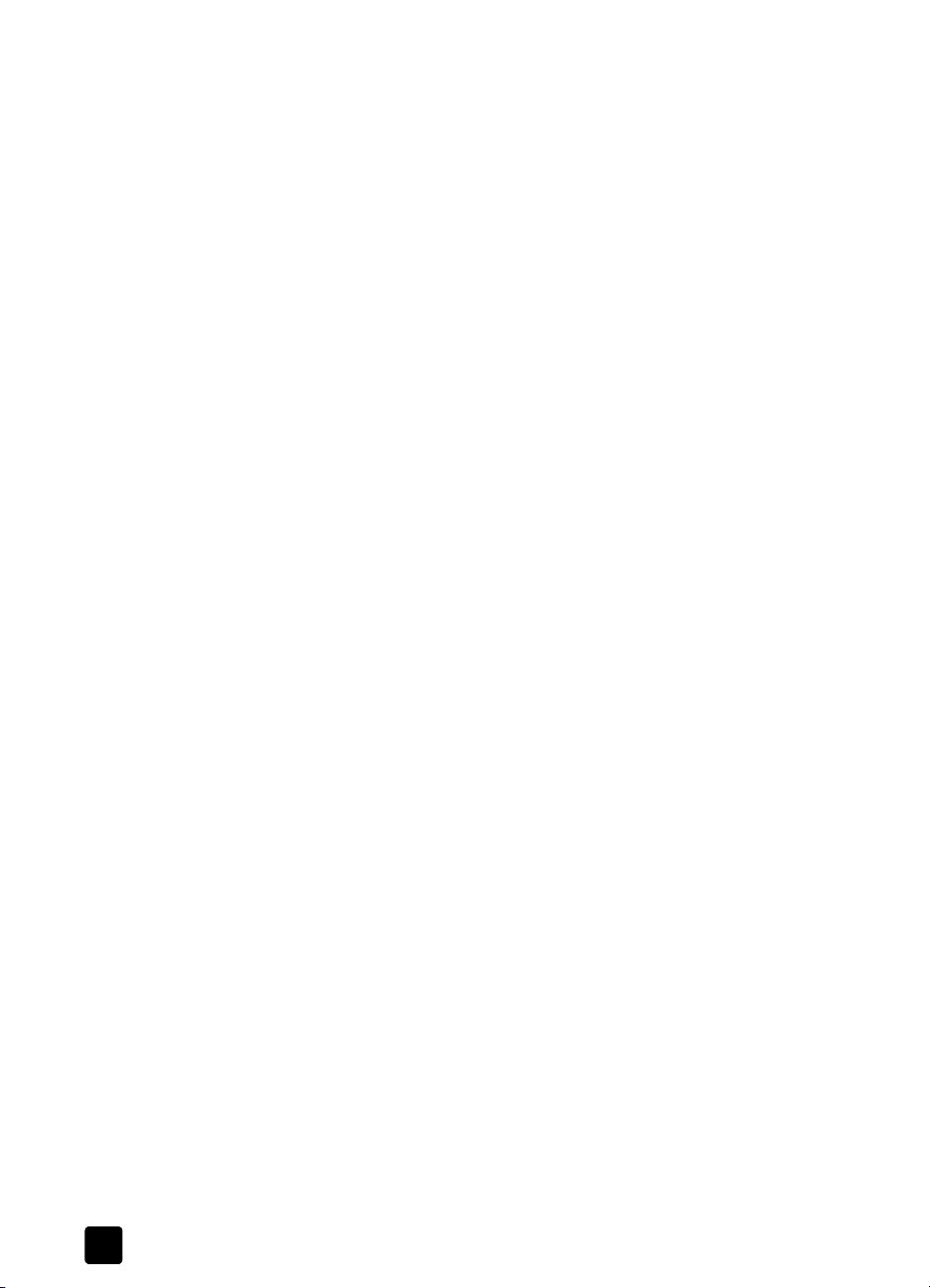
8 informazioni tecniche . . . . . . . . . . . . . . . . . . . . . . . . . . . . . . . . .31
specifiche fisiche . . . . . . . . . . . . . . . . . . . . . . . . . . . . . . . . . . . . . . .31
specifiche di alimentazione. . . . . . . . . . . . . . . . . . . . . . . . . . . . . . . .31
informazioni sulle regolamentazioni. . . . . . . . . . . . . . . . . . . . . . . . . .31
numero identificativo del modello regolamentare. . . . . . . . . . . . . . .31
geräuschemission . . . . . . . . . . . . . . . . . . . . . . . . . . . . . . . . . . . .31
notice to Korean customers. . . . . . . . . . . . . . . . . . . . . . . . . . . . . .31
declaration of conformity . . . . . . . . . . . . . . . . . . . . . . . . . . . . . . . . .32
9 richiesta di assistenza per hp psc . . . . . . . . . . . . . . . . . . . . . . . .33
richiesta di assistenza e di ulteriori informazioni via Internet . . . . . . . . .33
assistenza clienti hp . . . . . . . . . . . . . . . . . . . . . . . . . . . . . . . . . . . .33
chiamate negli Stati Uniti durante il periodo di garanzia . . . . . . . . .34
chiamate al centro di assistenza clienti hp in giappone . . . . . . . . . .34
chiamate in altre parti del mondo. . . . . . . . . . . . . . . . . . . . . . . . .34
chiamate in Australia dopo la scadenza della garanzia. . . . . . . . . .37
preparazione dell'unità per la spedizione. . . . . . . . . . . . . . . . . . . . . .37
centro di distribuzione hp. . . . . . . . . . . . . . . . . . . . . . . . . . . . . . . . .38
10 informazioni sulla garanzia . . . . . . . . . . . . . . . . . . . . . . . . . . . .39
assistenza in garanzia . . . . . . . . . . . . . . . . . . . . . . . . . . . . . . . . . . .39
assistenza immediata . . . . . . . . . . . . . . . . . . . . . . . . . . . . . . . . .39
aggiornamento della garanzia . . . . . . . . . . . . . . . . . . . . . . . . . . . . .39
restituzione di hp psc per l'assistenza. . . . . . . . . . . . . . . . . . . . . . . . .40
dichiarazione di garanzia limitata globale hewlett-packard . . . . . . . . .40
durata della garanzia limitata . . . . . . . . . . . . . . . . . . . . . . . . . . .40
limitazione della garanzia . . . . . . . . . . . . . . . . . . . . . . . . . . . . . .41
limitazioni di responsabilità . . . . . . . . . . . . . . . . . . . . . . . . . . . . .41
legislazione locale . . . . . . . . . . . . . . . . . . . . . . . . . . . . . . . . . . .41
indice . . . . . . . . . . . . . . . . . . . . . . . . . . . . . . . . . . . . . . . .43
hp psc 1100/1200 seriesiv
Page 5
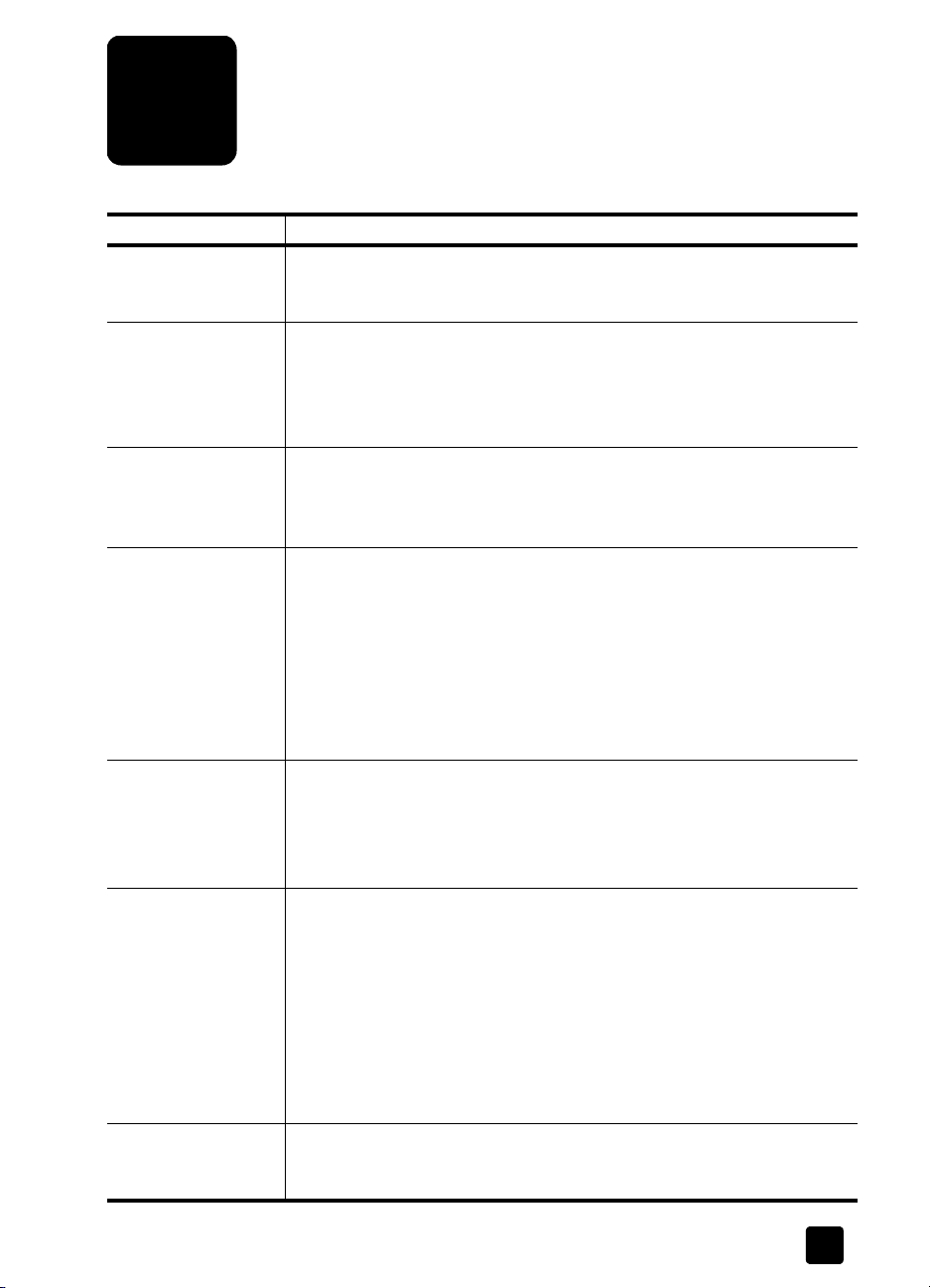
come ottenere assistenza
1
guida descrizione
Poster di installazione Il Poster di installazione fornisce istruzioni per l'installazione e la
configurazione dell'unità HP PSC. Verificare di utilizzare il poster relativo
al sistema operativo in uso (Windows o Macintosh).
Guida in linea
di Foto e imaging HP
Guida di riferimento
Guida in linea
Risoluzione
dei problemi
Guida di Internet
e assistenza tecnica
File Leggimi Dopo aver installato il software, è possibile accedere al file Leggimi
Guida delle
finestre di dialogo
(solo per Windows)
La Guida in linea di Foto e imaging HP fornisce informazioni dettagliate
sull'uso del software HP PSC.
Per gli utenti Windows: Visualizzare HP Director, quindi fare clic su ?.
Per gli utenti Macintosh: Visualizzare HP Director, fare clic su ?, quindi
scegliere Guida in linea di Foto e imaging HP.
La Guida di riferimento fornisce informazioni sull'uso dell'unità HP PSC
e assistenza per la risoluzione dei problemi relativi alla procedura di
installazione. Contiene inoltre informazioni su come ordinare materiali di
consumo e accessori, sulle specifiche tecniche, sull'assistenza e sulla garanzia.
Consente di accedere alle informazioni sulla risoluzione dei problemi.
Per gli utenti Windows
dei problemi nella Guida in linea di Foto e imaging HP, quindi consultare
gli argomenti per la risoluzione di problemi generici o specifici dell'unità
HP PSC. Informazioni sulla risoluzione dei problemi sono anche disponibili
facendo clic sul pulsante
Per gli utenti Macintosh: Aprire Visore Aiuto Apple, fare clic su risoluzione
dei problemi di foto e imaging hp, quindi fare clic su hp psc 1200 series
o hp psc 1100 series.
Se si dispone dell'accesso a Internet, è possibile ottenere ulteriori
informazioni visitando il sito Web all'indirizzo:
http://www.hp.com/support
In questo sito, sono anche disponibili le risposte alle domande più
frequenti.
sia dal CD-ROM di HP PSC 1100/1200 Series che dalla cartella
HP PSC 1100 Series o HP PSC 1200 Series. Il file Leggimi contiene
informazioni più aggiornate rispetto a quelle contenute nella Guida di
riferimento o nella Guida in linea. Per accedere al file Leggimi, attenersi
alla seguente procedura:
In Windows: sulla barra delle applicazioni di Windows, fare clic su Start,
quindi su Programmi o Tutti i programmi (XP), scegliere Hewlett-Packard,
HP PSC 1200 Series o HP PSC 1100 Series, quindi Visualizza il file Leggimi.
In Macintosh: accedere alla cartella HD:Applicazioni:Software HP PSC.
In Windows: Fare clic su ? in una finestra di dialogo per visualizzare
informazioni sulle opzioni e sulle impostazioni contenute nella finestra.
: In
HP Director
?
visualizzato in alcuni messaggi di errore.
, fare clic su ?. Aprire il libro Risoluzione
1
Page 6
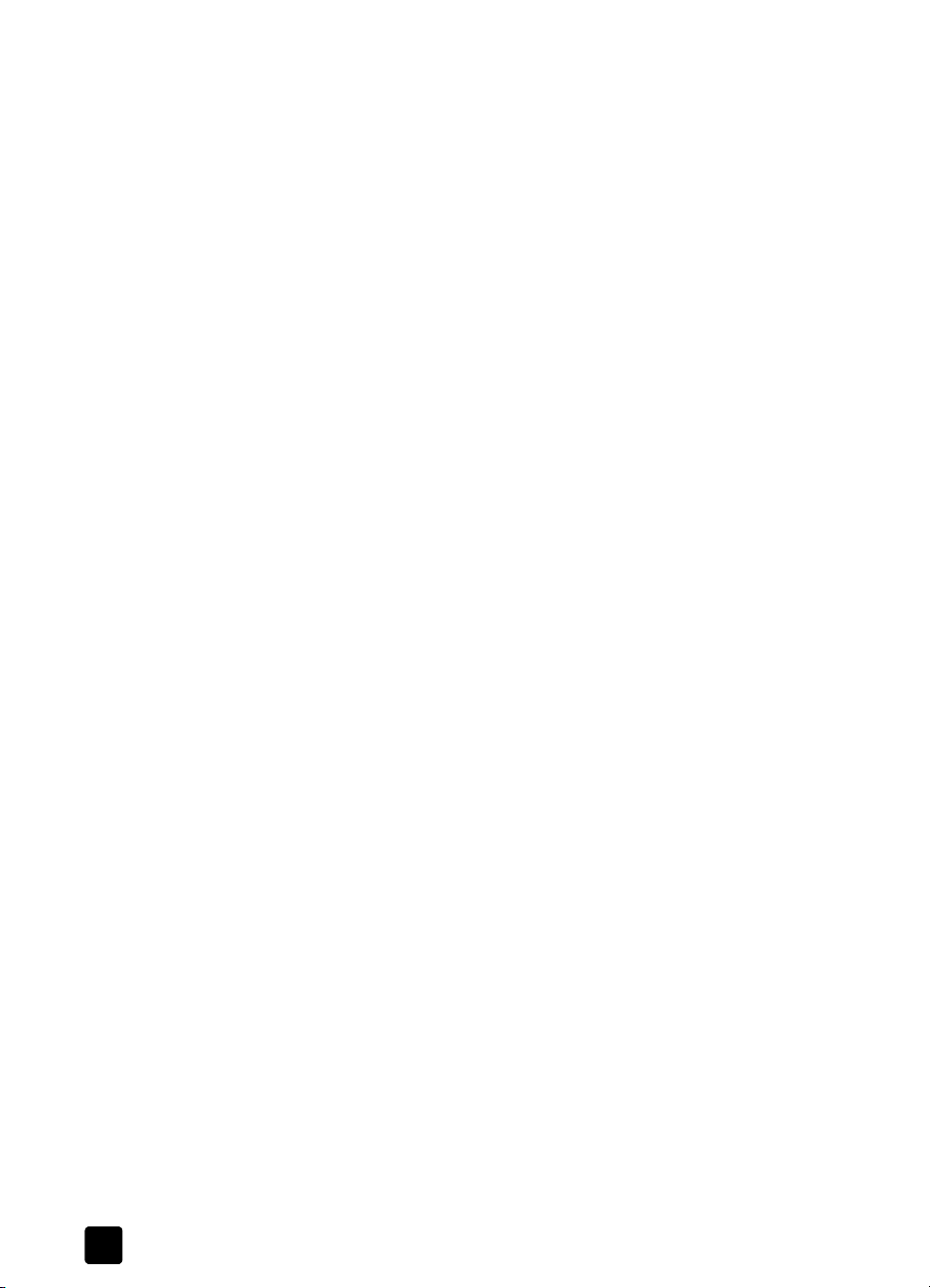
capitolo 1
2
hp psc 1100/1200 series
Page 7
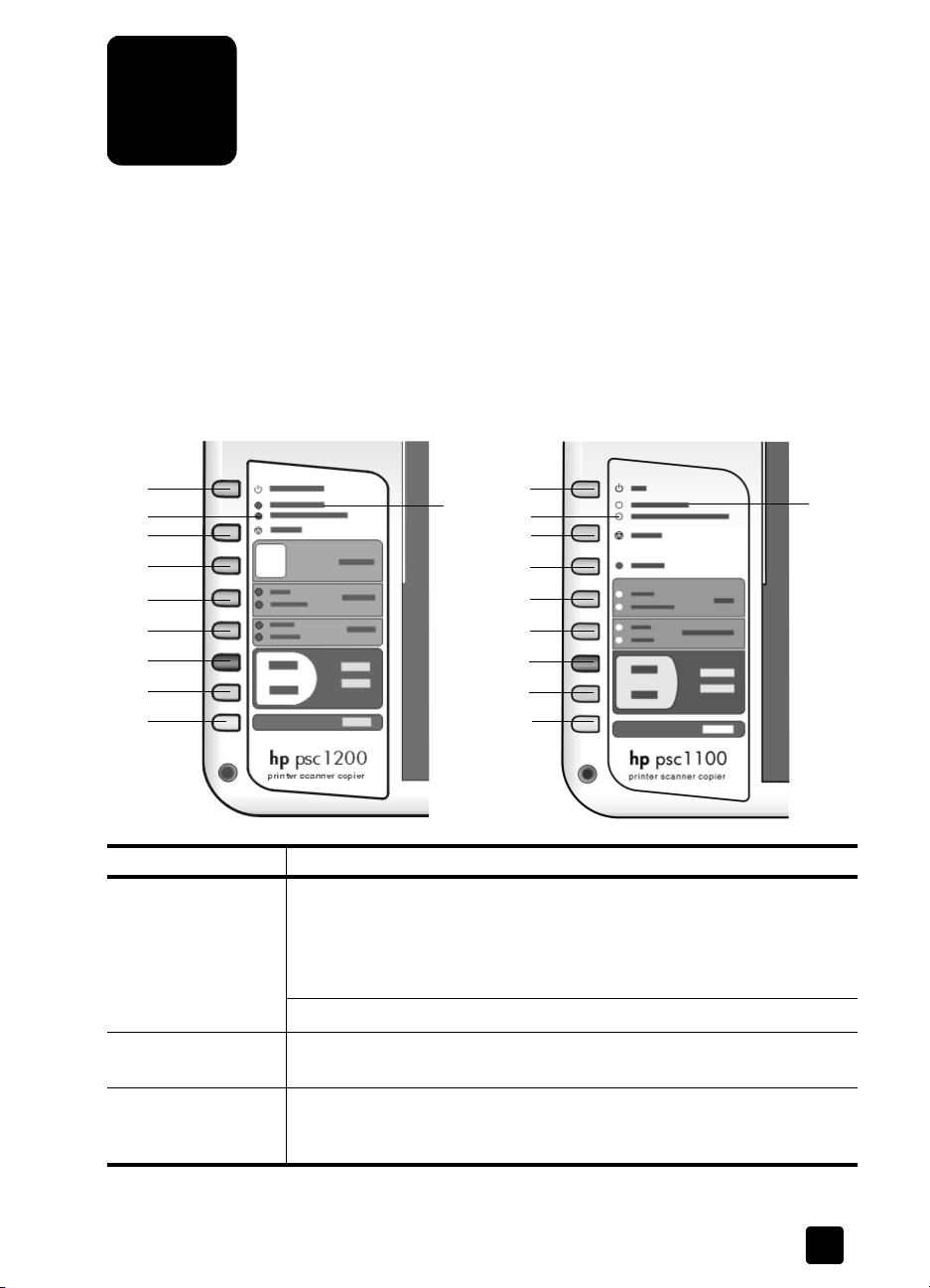
operazioni iniziali
2
Molte funzioni possono essere eseguite dal pannello anteriore o utilizzando
il software HP PSC.
Anche se l'unità HP PSC non è collegata ad un computer, è comunque possibile
utilizzare il pannello anteriore per effettuare copie di documenti o fotografie.
funzioni del pannello anteriore
Per istruzioni sulla posizione dei pulsanti sul pannello anteriore, vedere le figure
riportate di seguito.
1
3
4
5
7
8
9
10
11
funzione scopo
1 On/Riprendi (HP PSC 1200 Series) - Consente di accendere e spegnere
l'unità HP PSC. È anche possibile utilizzare questo pulsante per riprendere
un lavoro di stampa o di copia dopo un inceppamento o un errore di altro
tipo. Se l'unità HP PSC è in stato di errore, è possibile spegnerla
premendo il pulsante On/Riprendi per 3 secondi.
On (HP PSC 1100 Series) - Consente di accendere e spegnere l'unità.
2 Verifica carta - Spia di stato che indica la necessità di caricare carta
o di rimuoverla a causa di un inceppamento.
3 Verifica cartucce di stampa - Spia di stato che indica la necessità
di reinserire o sostituire la cartuccia di stampa o di chiudere lo sportello
di accesso alla cartuccia.
1
2
3
4
6
7
8
9
10
11
2
3
Page 8
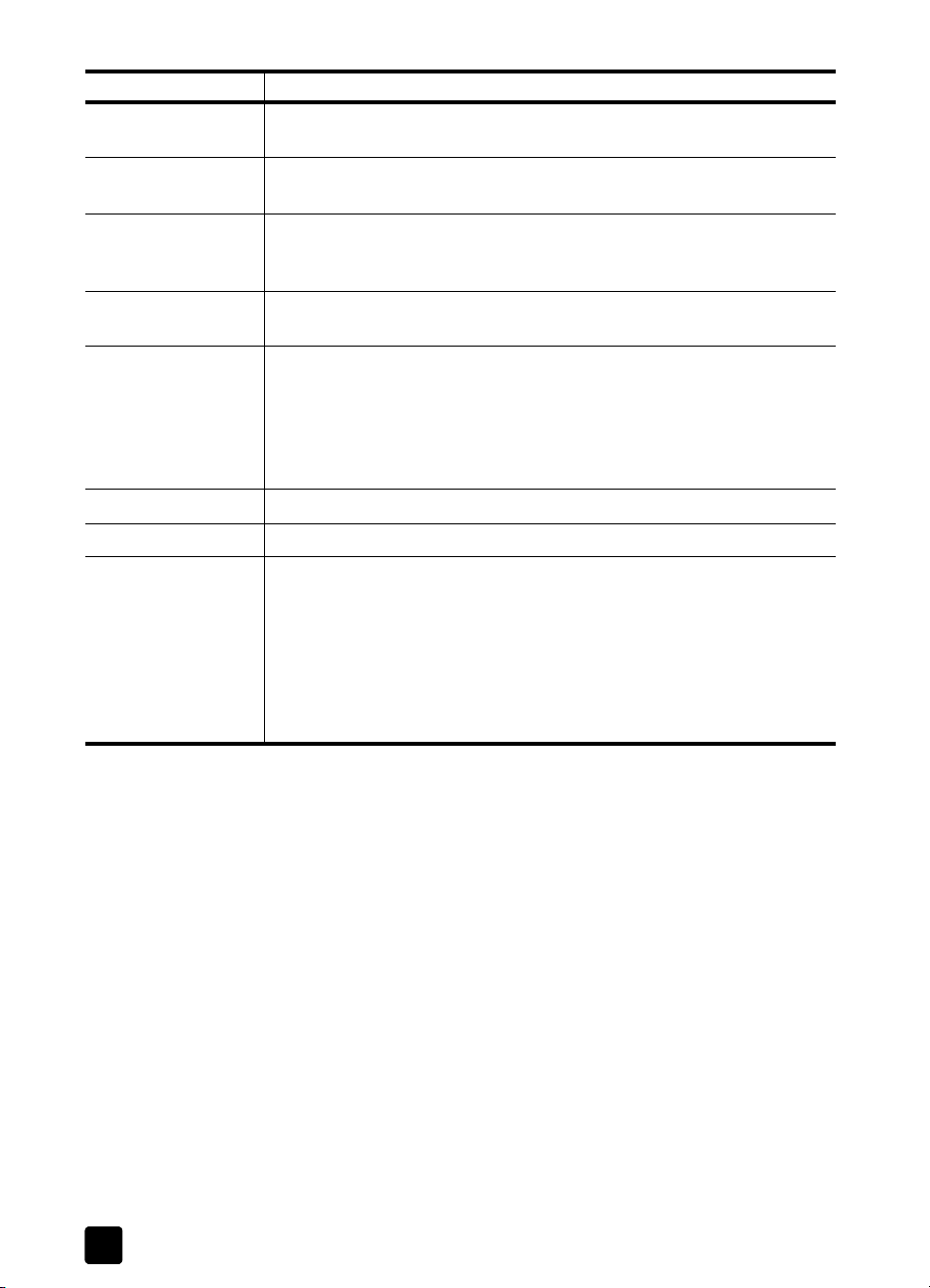
capitolo 2
funzione scopo
4 Annulla - Consente di interrompere un lavoro o di chiudere
le impostazioni dei pulsanti.
5 Copie (1-9) (HP PSC 1200 Series) - Consente di modificare il numero di
copie relativo al lavoro di copia corrente.
6 Riprendi (HP PSC 1100 Series) - È anche possibile utilizzare questo
pulsante per riprendere un lavoro di stampa o di copia dopo un
inceppamento o un errore di altro tipo.
7 Formato - Consente di modificare il formato della copia in 100%, Adatta
a pagina o Fit to Hagaki (solo alcuni modelli).
8 Tipo carta - Consente di modificare il tipo di carta in Normale o Foto.
Per ulteriori informazioni sulle impostazioni ottimali per un determinato
tipo di carta, vedere impostazioni consigliate per i tipi di carta per la
stampa e impostazioni consigliate per i tipi di carta per la copia nella
sezione relativa all'unità hp psc 1200 series o hp psc 1100 series della
Guida in linea di Foto e imaging HP.
9 Avvio copia, Nero - Consente di realizzare una copia in bianco e nero.
10 Avvio copia, Colore - Consente di realizzare una copia a colori.
11 Scansione - Consente di avviare la scansione di un originale dal vetro.
Se è stato installato il software HP PSC, la scansione dell'immagine viene
eseguita nella finestra di anteprima (Windows) oppure nella finestra
Scansione HP (Macintosh). È quindi possibile scegliere la destinazione
dell'immagine digitalizzata. La destinazione predefinita è la Galleria
di Foto e imaging HP. In ambiente Windows, è possibile inviare
l'immagine direttamente alla Galleria di Foto e imaging HP modificando
le impostazioni del documento in HP Director.
uso dell'unità hp psc con un computer
Se è stato installato il software HP PSC sul computer seguendo le istruzioni
riportate nel Poster di installazione, è possibile accedere a tutte le funzioni
dell'unità HP PSC utilizzando HP Director.
descrizione di director di foto e imaging hp
HP Director è disponibile tramite il collegamento sul desktop o quando
il coperchio dell'unità HP PSC è sollevato (solo in ambiente Windows).
per utenti Windows
1 Attenersi a una delle seguenti procedure:
– Fare doppio clic sull'icona hp director sul desktop.
– Nella barra delle applicazioni di Windows, fare clic su Start,
scegliere Programmi o Tutti i programmi (XP), Hewlett-Packard,
hp psc 1200 series o hp psc 1100 series, quindi Director di Foto e
imaging HP.
– Sollevare il coperchio dell'unità HP PSC.
Questa opzione è attiva solo se il software HP PSC è in esecuzione.
4
hp psc 1100/1200 series
Page 9
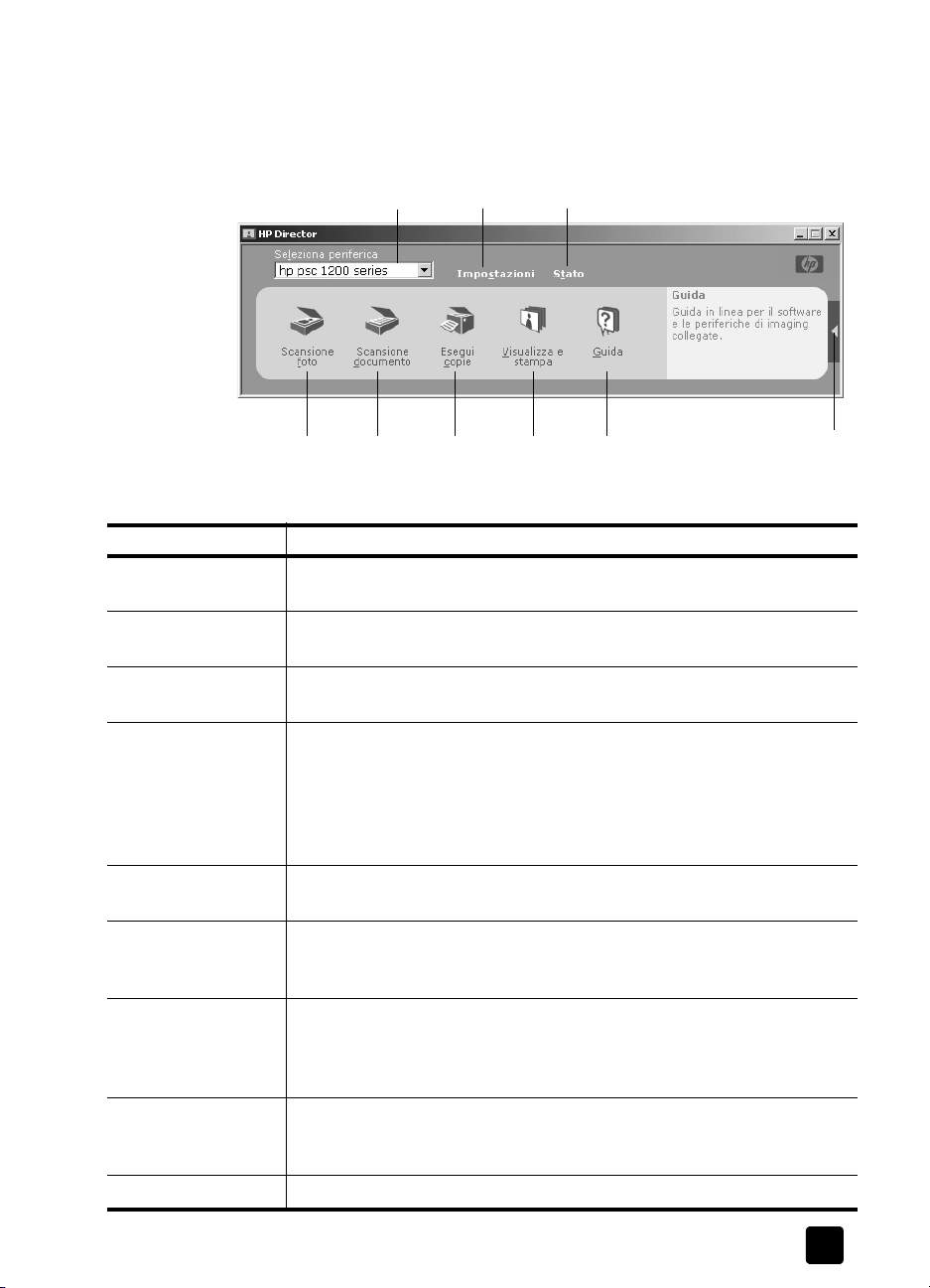
operazioni iniziali
2 Fare clic sulla casella Seleziona periferica per visualizzare l'elenco delle
periferiche HP installate supportate dal software.
3 Selezionare l'unità hp psc 1200 series o hp psc 1100 series.
Director visualizza soltanto i pulsanti relativi alla periferica selezionata.
director di foto e imaging hp per windows
funzione scopo
1 Seleziona periferica - Consente di selezionare il prodotto che si desidera
utilizzare dall'elenco dei prodotti HP installati.
2 Impostazioni - Consente di visualizzare o modificare diverse impostazioni
della periferica HP, ad esempio quelle per la stampa, la scansione o la copia.
3 Stato - Consente di visualizzare la finestra di stato relativa solo alle
periferiche all-in-one.
4 Scansione foto - Consente di eseguire la scansione di un'immagine
nella finestra di anteprima della scansione e, al termine, di scegliere
la destinazione dell'immagine digitalizzata. La destinazione predefinita
è la Galleria di Foto e imaging HP. È possibile inviare l'immagine
direttamente alla Galleria di Foto e imaging HP modificando le
impostazioni del documento in HP Director.
21
64 578
3
9
5 Scansione documento -
6 Esegui copie - Consente di visualizzare la finestra di dialogo Copia
7 Visualizza e stampa -
8 Guida - Consente di accedere alla Guida in linea di Foto e imaging HP
9 Fare clic su questa freccia per accedere alle descrizioni dei comandi di Director.
guida di riferimento
Consente di eseguire la scansione di un documento
e di visualizzarlo nel programma di elaborazione testi selezionato
.
in cui è possibile selezionare la qualità della copia, il numero di copie,
il colore, la dimensione nonché avviare una copia.
Consente di accedere alla Galleria di Foto e imaging
HP in cui è possibile visualizzare e modificare le immagini, utilizzare la
funzione Stampe fotografiche HP, creare e stampare un album fotografico,
inviare un'immagine tramite posta elettronica e caricarla sul Web.
contenente una guida per il software, una presentazione del dispositivo
e informazioni sulla risoluzione dei problemi.
5
Page 10
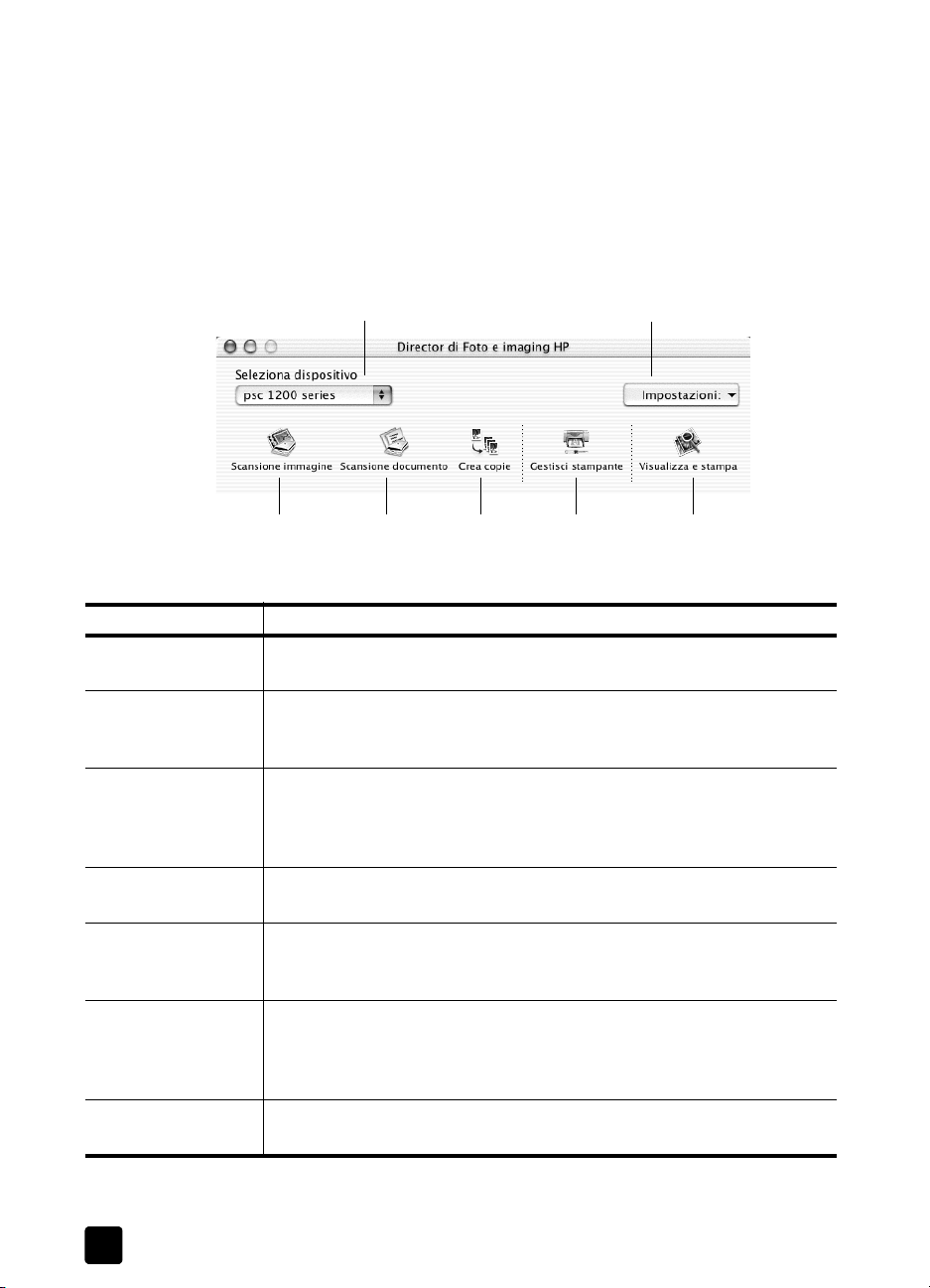
capitolo 2
per utenti Macintosh
! Attenersi a una delle seguenti procedure:
– In OS 9, fare doppio clic sull'icona Director di Foto e imaging HP
sulla scrivania.
– In OSX, fare doppio clic sull'icona Director di Foto e imaging HP
sul dock.
Nella seguente figura sono illustrate alcune delle funzioni disponibili
in Director di Foto e imaging HP per Macintosh. Per una breve spiegazione
delle varie funzioni, fare riferimento alla legenda.
1 2
3
director di foto e imaging hp per macintosh
4 5 6 7
funzione scopo
1 Seleziona dispositivo - Consente di selezionare il prodotto che si desidera
utilizzare dall'elenco dei prodotti HP installati.
2 Impostazioni - Consente di visualizzare o modificare diverse impostazioni
della periferica HP, ad esempio quelle per la stampa, la scansione
o la copia.
3 Scansione immagine - Consente di eseguire la scansione di un'immagine
nella finestra Scansione HP e, al termine, di scegliere la destinazione
dell'immagine digitalizzata. La destinazione predefinita è la Galleria
di Foto e imaging HP.
4 Scansione documento - Consente di eseguire la scansione di un
documento e di visualizzarlo in un programma di elaborazione testi.
5 Crea copie - Consente di visualizzare la finestra di dialogo Copia in cui è
possibile selezionare la qualità della copia, il numero di copie, il colore,
la dimensione nonché avviare una copia.
6 Gestisci stampante - Consente di accedere alla HP Inkjet Utility
in cui è possibile pulire e allineare le cartucce di stampa, verificarne il
livello di inchiostro, stampare una pagina di prova, registrare la stampante
o accedere alle informazioni relative all'assistenza del prodotto.
7 Visualizza e stampa - Consente di visualizzare la Galleria di Foto
e imaging HP in cui è possibile visualizzare e modificare le immagini.
6
hp psc 1100/1200 series
Page 11
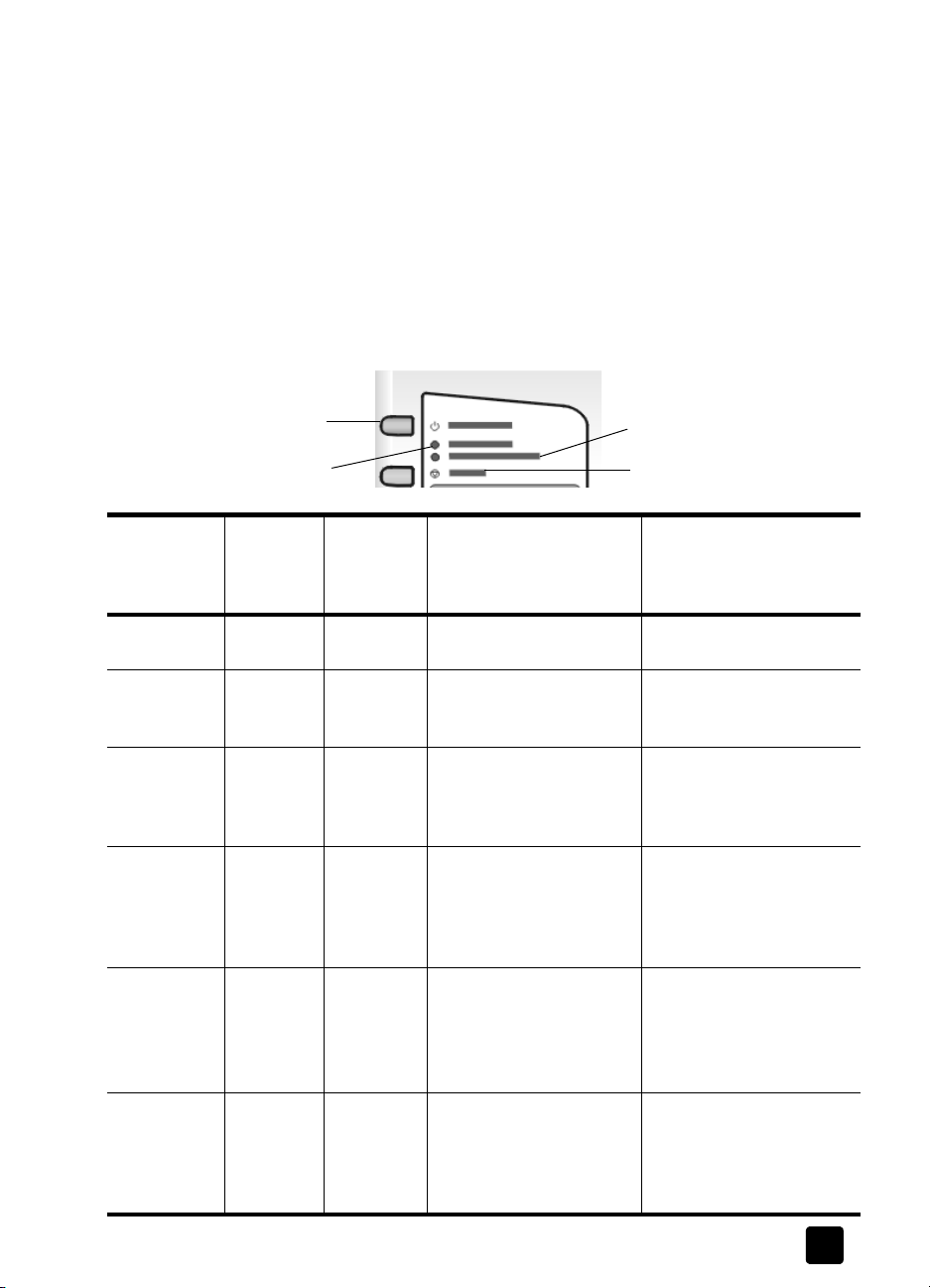
spie di stato del pannello anteriore
Sul pannello anteriore sono disponibili diverse spie di stato che forniscono
informazioni sulle attività attualmente in corso sull'unità HP PSC oppure sulle
procedure di manutenzione che è necessario eseguire sulla periferica. Queste
spie di stato indicano, ad esempio, se l'unità è accesa o spenta, se sta
elaborando un lavoro di copia a colori o in bianco e nero oppure se la periferica
ha esaurito la carta o presenta un inceppamento.
Tutte le spie di stato del pannello anteriore vengono ripristinate dopo due minuti.
Esaminare la tabella sottostante per acquisire familiarità con le spie di stato del
pannello anteriore, che forniscono informazioni sullo stato delle attività
attualmente in corso sull'unità HP PSC.
operazioni iniziali
Spia On
(verde)
La spia On
è spenta.
La spia On
è accesa.
La spia On
lampeggia.
La spia On
lampeggia.
La spia On
lampeggia.
On/Riprendi
Verifica carta
Area Copia
- Nero
(spia
posteriore)
La spia
è spenta.
La spia è
accesa.
La spia
è accesa.
La spia
lampeggia.
La spia
è accesa.
Area Copia
- Colore
(spia
posteriore)
La spia
è spenta.
La spia
è accesa.
La spia
è accesa.
La spia
è accesa.
La spia
lampeggia.
Verifica cartucce di stampa
Annulla
Descrizione Procedura
L'unità HP PSC è spenta. Premere il pulsante On per
accendere l'unità HP PSC.
L'unità HP PSC è accesa
e pronta per l'uso.
L'unità HP PSC sta
elaborando un lavoro
di stampa, scansione
o manutenzione.
L'unità HP PSC sta
elaborando un lavoro
di copia in bianco e nero
avviato dal pannello
anteriore o dal software.
L'unità HP PSC sta
elaborando un lavoro
di copia a colori avviato
dal pannello anteriore
o dal software.
Avviare un lavoro di scansione,
copia o stampa dal pannello
anteriore o dal software.
Attendere che l'unità
HP PSC abbia completato
il lavoro in corso.
Attendere che l'unità
HP PSC abbia completato
il lavoro in corso.
Attendere che l'unità
HP PSC abbia completato
il lavoro in corso.
Lampe ggia più
rapidamente
per 3 secondi,
quindi resta
accesa.
guida di riferimento
La spia
è accesa o
lampeggia.
La spia
è accesa o
lampeggia.
L'unità HP PSC è occupata
in un'altra operazione.
Attendere il
completamento del lavoro
corrente prima di avviare
una nuova operazione.
7
Page 12

capitolo 2
Oltre a fornire informazioni sulle operazioni correnti, le spie del pannello
anteriore possono anche indicare condizioni di errore, come descritto nella
tabella riportata di seguito.
Se le spie On, Verifica cartucce di stampa, Verifica carta, Avvio copia, Nero
e Avvio copia, Colore lampeggiano, procedere come segue:
1 Verificare che il pannello anteriore sia ben fissato all'unità HP PSC.
Accendere l'unità HP PSC scollegando e ricollegando il cavo di alimentazione.
2
Spia On
(verde)
La spia
lampeggia.
La spia
è accesa.
La spia
è accesa.
La spia
lampeggia.
Spia
Verifica
carta
La spia
è spenta.
La spia
lampeggia.
La spia
è spenta.
La spia è
spenta.
Spia
Verifica
cartucce
di stampa
La spia
è spenta.
La spia
è spenta.
La spia
lampeggia.
La spia
lampeggia.
Descrizione Procedura
L'unità HP PSC sta
tentando di eseguire
la scansione ma si
è verificato un problema
di comunicazione.
Il vassoio della carta
è vuoto oppure si
è verificato un
inceppamento della carta
nell'unità HP PSC.
Lo sportello di accesso
alla cartuccia di stampa
potrebbe essere aperto,
le cartucce potrebbero
non essere presenti o non
essere state inserite
correttamente, il nastro
potrebbe non essere stato
rimosso o potrebbe
essersi verificato un
problema con le cartucce
di stampa.
Potrebbe essersi verificato
un problema relativo alle
cartucce di stampa.
Verificare che il computer
sia acceso e collegato
all'unità HP PSC. Verificare
che il software HP PSC
sia installato.
Caricare la carta o rimuovere
l'inceppamento. Premere
Riprendi per continuare.
Rimuovere le cartucce
di stampa e assicurarsi che
il nastro sia stato rimosso.
Reinstallare le cartucce
e assicurarsi che siano state
posizionate correttamente.
Chiudere lo sportello
di accesso. Per ulteriori
informazioni su questo
errore, fare clic sull'icona
di stato sulla barra delle
applicazioni. Se il problema
persiste, consultare la guida
in linea Risoluzione dei
problemi per informazioni
su come verificare i livelli
di inchiostro e pulire
le cartucce di stampa.
Per ulteriori informazioni,
fare clic sull'icona di stato
sulla barra delle
applicazioni.
8
hp psc 1100/1200 series
Page 13
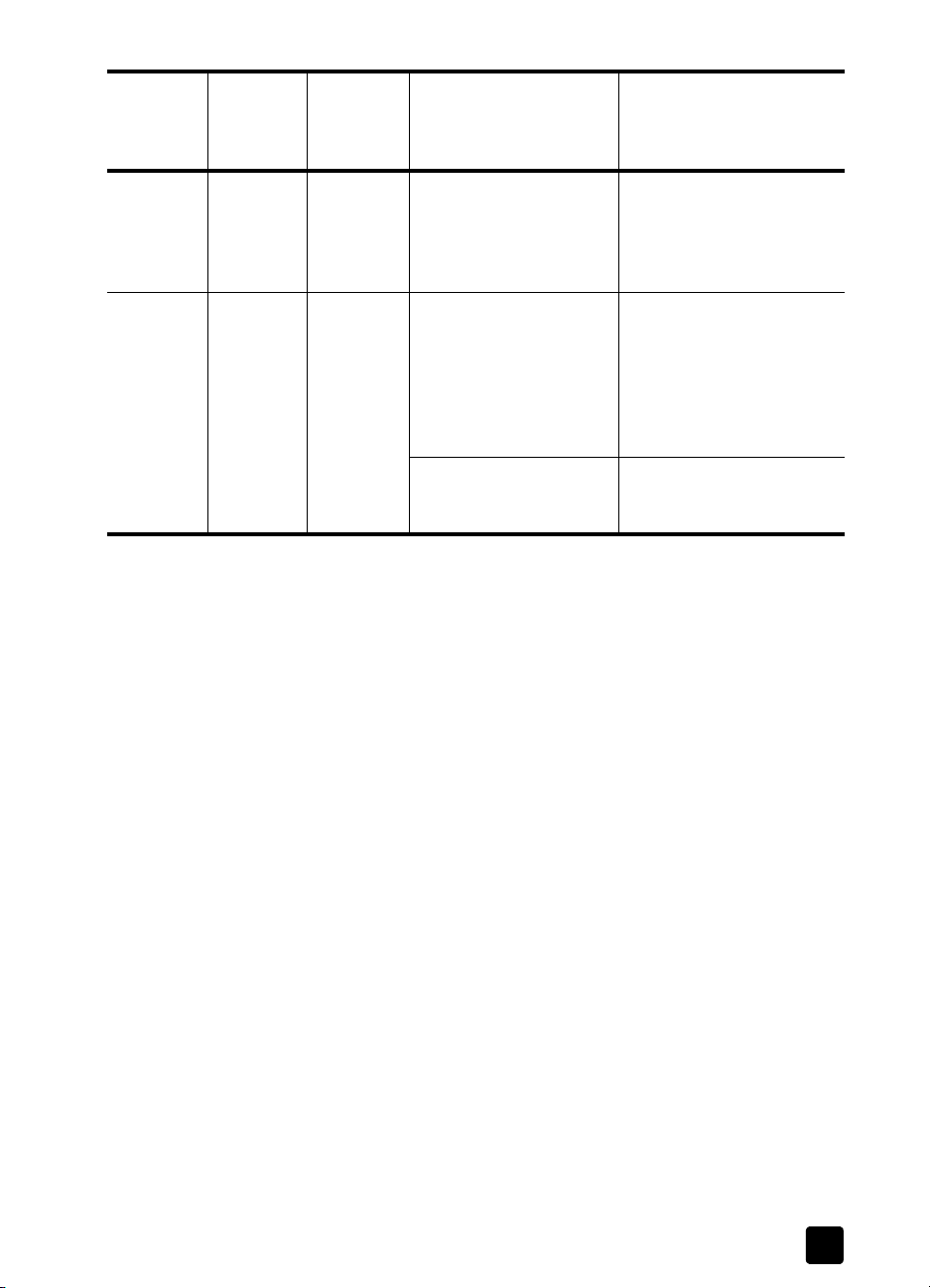
operazioni iniziali
Spia On
(verde)
La spia è
spenta.
La spia
lampeggia.
Spia
Verifica
carta
La spia
lampeggia.
La spia
lampeggia.
Spia
Verifica
cartucce
di stampa
La spia
lampeggia.
La spia
lampeggia.
Descrizione Procedura
Il carrello di stampa non
si muove.
Si è verificato un errore
irreversibile sull'unità
HP PSC.
Si è verificato un
inceppamento durante
la scansione.
Aprire lo sportello
di accesso alla cartuccia
di stampa e verificare che
l'area di accesso al carrello
non sia ostruita.
Spegnere e riaccendere
l'unità HP PSC. Riavviare
il computer. Se il problema
persiste, scollegare
e ricollegare l'unità HP PSC.
Se il problema persiste,
contattare HP.
Spegnere e riaccendere
l'unità HP PSC, quindi
rieseguire la scansione.
guida di riferimento
9
Page 14
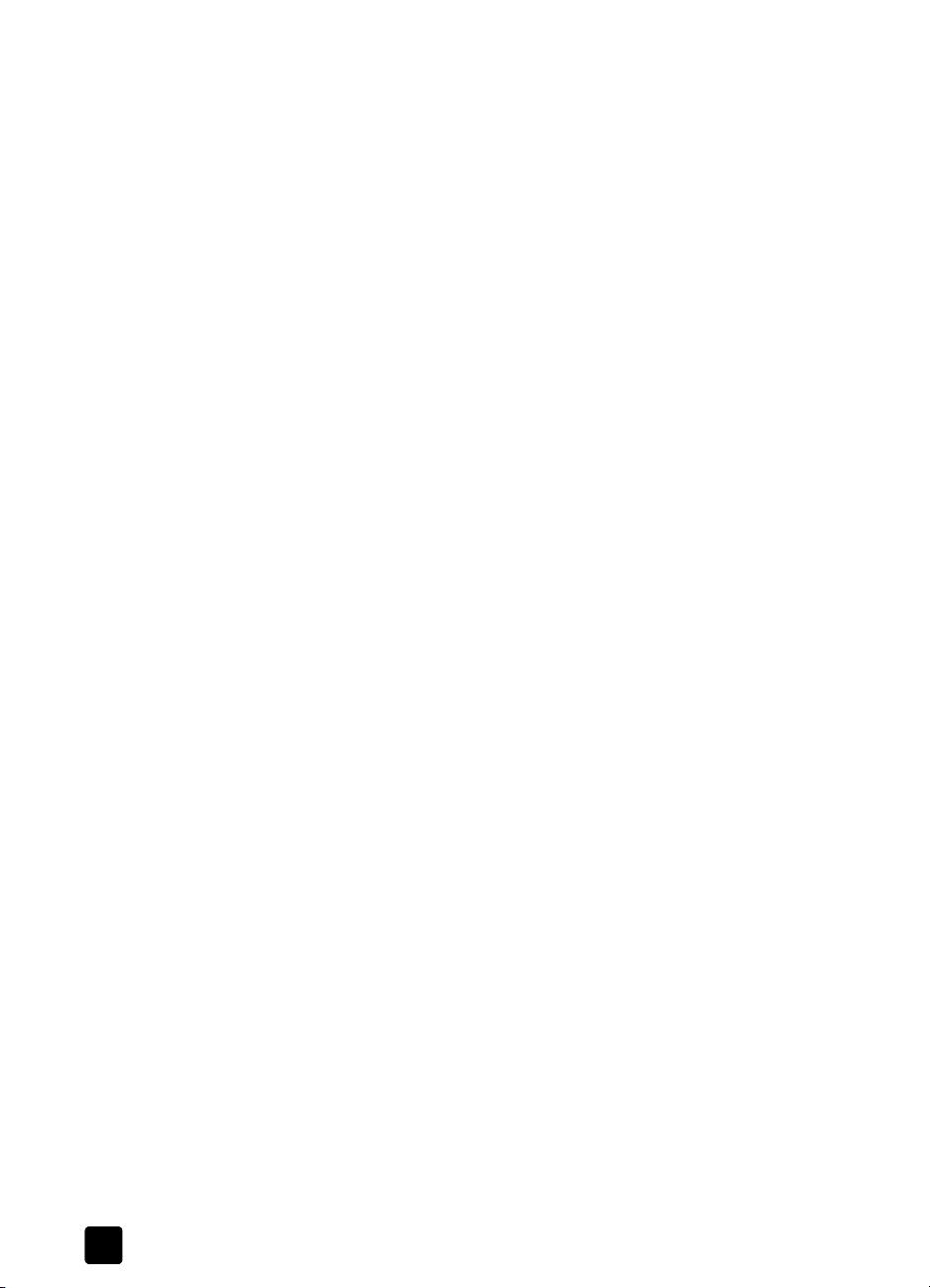
capitolo 2
10
hp psc 1100/1200 series
Page 15
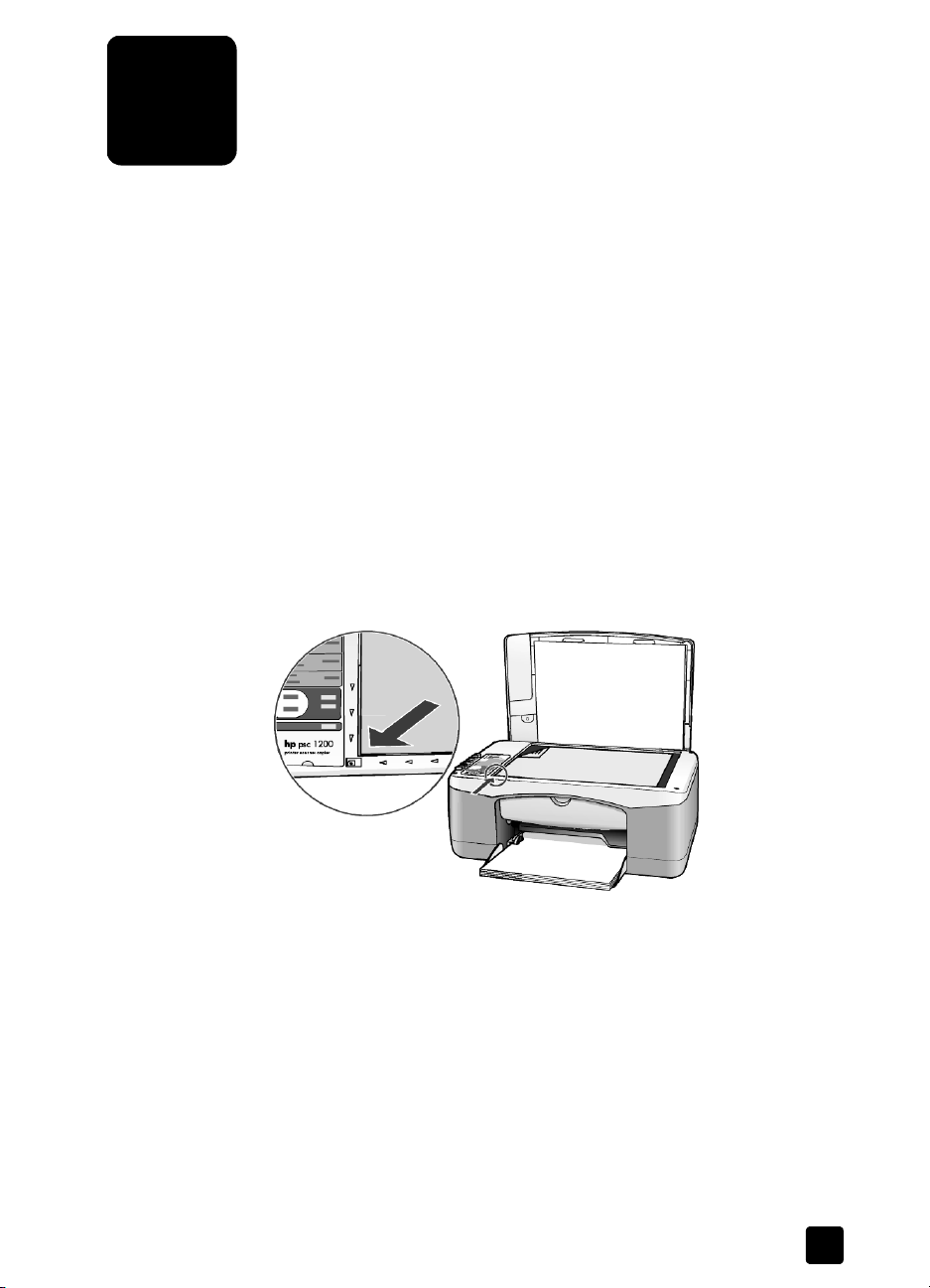
caricamento degli originali e della carta
3
È possibile effettuare copie di originali caricati sul vetro. Inoltre, è possibile
stampare e copiare utilizzando una grande varietà di tipi di carta di vario peso
e formato. È comunque importante scegliere la carta appropriata e assicurarsi
che sia caricata correttamente e non sia danneggiata.
caricamento di originali
Per copiare o acquisire tramite scansione un originale, posizionarlo sul piano di vetro.
Nota: Alcune opzioni di copia, ad esempio Adatta a pagina, non
funzionano correttamente se il vetro e il retro del coperchio non sono puliti.
Per ulteriori informazioni, vedere pulizia del vetro e pulizia del retro del
coperchio a pagina 23.
1 Sollevare il coperchio e collocare l'originale sul vetro con il lato di stampa
rivolto verso il basso, allineandolo all'angolo anteriore sinistro in modo
che i lati dell'originale tocchino i bordi inferiore e sinistro del vetro.
È importante utilizzare l'angolo anteriore sinistro durante l'esecuzione
delle copie.
Bordo superiore
dell'originale
2 Chiudere il coperchio.
caricamento di carta di formato Letter o A4
Di seguito viene descritta la procedura di base per il caricamento della carta.
Per caricare determinati tipi di carta, cartoline e buste, è necessario seguire
procedure specifiche. Dopo aver letto questa procedura, vedere suggerimenti
per il caricamento di altri tipi carta nel vassoio a pagina 14, caricamento di
buste a pagina 13 e caricamento di cartoline, schede hagaki o carta fotografica
4x6 pollici a pagina 13.
Per ottenere risultati ottimali, regolare le impostazioni della carta ogni volta che
si cambia tipo o formato. Per ulteriori informazioni, vedere impostazione del tipo
di carta a pagina 15.
Coperchio
11
Page 16

capitolo 3
caricamento del vassoio della carta
1 Abbassare il vassoio carta e, se necessario, allargare al massimo la guida
di larghezza della carta.
2 Battere la risma su una superficie piana, verificando che i bordi della risma
siano allineati, quindi eseguire i controlli indicati di seguito.
– Verificare che la carta non presenti increspature, polvere, pieghe
o bordi arricciati o spiegazzati.
– Verificare che tutti i fogli della risma siano di tipo e dimensioni uguali,
a meno che non si utilizzi carta fotografica.
Inserire la carta nel vassoio della carta, con il lato di stampa rivolto verso
3
il basso, finché non si arresta. Per evitare che la carta si pieghi, assicurarsi di
non spingerla in fondo al vassoio e di non esercitare un'eccessiva pressione.
Per evitare inceppamenti della carta, verificare di inserire la carta fino a
toccare il bordo del vassoio.
Se si utilizza carta intestata, inserire prima l'estremità superiore della pagina.
Non caricare troppo il vassoio. Verificare che la risma comprenda vari
fogli, ma non superi in altezza il bordo superiore della guida di larghezza
della carta.
12
4 Regolare la guida della larghezza finché non si blocca sul bordo
della carta. Assicurarsi che la risma sia ben adagiata nel vassoio
e sia posizionata sotto la linguetta della guida della larghezza.
hp psc 1100/1200 series
Page 17

caricamento di buste
Utilizzare la funzione di stampa del programma software in uso per stampare
su buste con HP PSC. Non utilizzare buste lucide o in rilievo oppure buste con
fermagli o finestre. È possibile caricare una o più buste nel vassoio della carta.
1 Rimuovere tutta la carta dal vassoio.
2 Inserire una busta, con l'aletta rivolta verso l'alto e verso sinistra
(lato di stampa verso il basso), finché non si blocca in posizione.
3 Regolare la guida di larghezza della carta adattandola alla busta.
Non piegare la busta.
Se si caricano più buste, verificare che siano ben posizionate all'interno
del vassoio senza sovraccaricare quest'ultimo.
Per informazioni su come formattare il testo da stampare sulle buste,
consultare la guida in linea del programma di elaborazione testi in uso.
caricamento degli originali e della carta
caricamento di cartoline, schede hagaki o carta fotografica 4x6 pollici
Di seguito viene descritta la procedura di base per caricare cartoline, schede
hagaki o carta fotografica 4x6 pollici.
1 Rimuovere tutta la carta dal vassoio, quindi inserirvi una risma di carta
fotografica 4x6 pollici finché non si arresta.
Assicurarsi che il lato di stampa sia rivolto verso il basso.
Nota: Se la carta fotografica utilizzata ha linguette perforate, caricarla
in modo che il lato perforato sia rivolto verso l'operatore.
2 Regolare la guida della larghezza in base alle schede o alla
carta fotografica.
Verificare che le schede o la carta fotografica sia sistemata comodamente
nel vassoio, ovvero non caricarne troppa.
guida di riferimento
13
Page 18

capitolo 3
suggerimenti per il caricamento di altri tipi carta nel vassoio
La seguente tabella fornisce indicazioni sul caricamento di determinati tipi
di carta e lucidi. Per ottenere risultati ottimali, regolare le impostazioni della
carta ogni volta che si cambia tipo o formato di carta. Per ulteriori informazioni,
vedere impostazione del tipo di carta a pagina 15.
Nota: Alcuni tipi di carta potrebbero non essere disponibili nel paese
o nella regione di appartenenza.
Nota: I tipi di carta fotografica HP Photo Paper e HP Photo Paper, lucida,
4x6 pollici, non sono consigliati per la stampa con l'unità HP PSC.
Per la stampa di fotografie, utilizzare la carta fotografica HP Everyday
Photo Paper. Per ottenere risultati ottimali nella stampa di fotografie,
utilizzare la carta fotografica HP Premium Plus Photo Paper.
Nota: La carta fotografica potrebbe arricciarsi quando viene rimossa dalla
confezione. Per evitare arricciature, conservare la carta fotografica nella
confezione sigillata fino al momento dell'uso. Se la carta fotografica
presenta arricciature, piegare il lato opposto dell'arricciatura in modo da
appiattirla prima di inserire la carta nell'unità HP PSC.
carta suggerimenti
Tipi di carta HP
• Carta HP Premium Inkjet Paper - Individuare la freccia grigia che
indica il lato che non va stampato e inserire la carta con la freccia
rivolta verso l'alto.
• Carta fotografica HP Premium Photo Paper, HP Premium Plus Photo
Paper oppure HP Everyday Photo Paper - Caricare la carta con il
lato patinato (lato di stampa) rivolto verso il basso. Caricare sempre
nel vassoio almeno cinque fogli di carta normale, quindi collocarvi
sopra la carta fotografica.
• Pellicola per lucidi HP Premium InkJet Transparency Film - Inserire
il lucido in modo che la striscia bianca trasparente, con le frecce
e il logo HP, sia rivolta verso l'alto ed entri per prima nel vassoio.
• Supporti di stampa per il trasferimento a caldo HP Inkjet T-Shirt
Transfer Iron-On - Spianare il foglio prima di utilizzarlo; non caricare
fogli arricciati. Per evitare l'arricciamento degli angoli, conservare
i fogli all'interno della confezione originale e aprirla solo per l'uso.
Inserire manualmente un foglio alla volta, con il lato non stampato
rivolto verso il basso (la striscia blu verso l'alto).
• Carta opaca per biglietti d'auguri HP Greeting Card Paper, Carta
patinata lucida per biglietti d'auguri HP Greeting Card Paper o Carta
granulosa per biglietti d'auguri HP Greeting Card Paper - Inserire nel
vassoio una piccola risma di carta HP Greeting Card Paper con il
lato da stampare rivolto verso il basso, finché non si arresta.
14
hp psc 1100/1200 series
Page 19

carta suggerimenti
Etichette
(solo per la stampa)
Cartoline
o schede hagaki
• Utilizzare sempre fogli di etichette di formato A4 o Letter
appositamente realizzati per i prodotti HP a getto d'inchiostro
(ad esempio etichette Avery Inkjet) e assicurarsi che le etichette non
abbiano più di due anni.
• Smazzare la risma di etichette in modo che le pagine non
aderiscano l'una all'altra.
• Collocare una risma di fogli di etichette sopra la carta normale
nel vassoio della carta, con il lato di stampa rivolto verso il basso.
Non inserire un foglio di etichette alla volta.
Inserire nel vassoio una risma di cartoline o di schede Hagaki con
il lato di stampa rivolto verso il basso, finché non si arresta. Allineare
le cartoline sul bordo destro del vassoio principale e regolare la guida
della larghezza addossandola al bordo sinistro delle cartoline finché
non si arresta.
caricamento degli originali e della carta
Carta fotografica
4x6 pollici
Inserire nel vassoio della carta una risma di carta fotografica con il lato
di stampa rivolto verso il basso finché non si arresta. Allineare il lato
lungo della carta fotografica sul bordo destro del vassoio e regolare
la guida della larghezza della carta addossandola al lato lungo della
carta fotografica finché non si arresta. Se la carta fotografica utilizzata
ha linguette perforate, caricarla in modo che il lato perforato sia rivolto
verso l'operatore.
impostazione del tipo di carta
Per stampare su un tipo di carta diverso, ad esempio carta fotografica, lucidi,
carta per trasferimento a caldo su t-shirt o brochure, caricare il tipo di carta
desiderato nel vassoio della carta. Quindi, per ottenere la migliore qualità
di stampa, modificare le impostazioni del tipo di carta.
Si consiglia di scegliere le impostazioni appropriate al tipo di carta utilizzato.
Questa impostazione si riferisce solo alle opzioni di copia. Se si desidera
impostare il tipo di carta per la stampa, configurare le proprietà dalla finestra
di dialogo Stampa.
! Premere il pulsante Tipo carta per selezionare Normale o Foto.
Per evitare che la carta si inceppi, rimuovere spesso la carta dal vassoio
di uscita. La capacità del vassoio di uscita dipende dal tipo di carta e dalla
quantità di inchiostro. Per ulteriori informazioni sulla capacità del vassoio
di uscita, vedere informazioni tecniche nella Guida in linea di Foto e
imaging HP.
guida di riferimento
15
Page 20

capitolo 3
16
hp psc 1100/1200 series
Page 21

uso delle funzioni di copia
4
Le funzioni di copia consentono di eseguire le seguenti operazioni:
• Realizzare copie di alta qualità, a colori e in bianco e nero.
• Realizzare copie di foto di alta qualità utilizzando carta fotografica.
• Ingrandire o ridurre il formato di un originale in modo da adattarlo
al formato carta specifico.
esecuzione di copie
È possibile realizzare copie utilizzando il pannello anteriore di HP PSC
o il software HP PSC tramite computer. Le funzioni di copia sono disponibili
con entrambi i metodi. Tuttavia, il software offre ulteriori funzioni di copia
non disponibili dal pannello anteriore.
Tutte le impostazioni di copia selezionate dal pannello anteriore vengono
ripristinate dopo due minuti che HP PSC ha completato la copia.
creazione di una copia
1 Caricare l'originale sul vetro.
2 Premere Avvio copia, Nero o Avvio copia, Colore.
È anche possibile utilizzare il pulsante Tipo carta per selezionare la carta
Normale o Foto oppure utilizzare il pulsante Formato per scegliere 100%
(in modo da creare una copia identica dell'originale) o Adatta a pagina.
Per informazioni su Adatta a pagina, vedere adattamento di una copia
alla pagina o a una scheda hagaki a pagina 18.
Nota: Prima di iniziare un lavoro di copia a colori, verificare che la
cartuccia di stampa a colori sia installata nell'unità HP PSC. Se è installata
solo la cartuccia del nero, sarà possibile eseguire copie in bianco e nero
su carta normale.
aumento della velocità o della qualità di copia
L'unità HP PSC dispone di due opzioni che agiscono sulla velocità e sulla qualità
della copia.
• Ottima produce la massima qualità per tutti i tipi di carta. L'impostazione
Ottima esegue la copia più lentamente rispetto all'impostazione Rapida.
Ottima è l'impostazione predefinita per tutte le copie. Per istruzioni, vedere
creazione di una copia a pagina 17.
•L'opzione Rapida esegue copie in modo più veloce rispetto
all'impostazione Ottima. I risultati sono simili a quelli ottenuti con
l'impostazione Ottima, ma la qualità delle immagini può risultare inferiore.
17
Page 22

capitolo 4
per eseguire una copia dal pannello anteriore tramite l'impostazione rapida
1 Caricare l'originale sul vetro.
2 Premere il pulsante Tipo carta per selezionare Normale.
Nota: Quando si utilizza l'impostazione della velocità di copia Rapida,
è necessario selezionare Normale come Tipo carta.
3 Tenere premuto il pulsante Scansione, quindi premere Avvio copia, Nero
o Avvio copia, Colore.
impostazione del numero di copie
È possibile impostare il numero di copie dal pannello anteriore.
1 Caricare l'originale sul vetro.
2 Attenersi a una delle seguenti procedure:
– Se la propria unità HP PSC dispone del pulsante Copie, premere Copie
per aumentare il numero di copie da eseguire, quindi premere Avvio
copia, Nero o Avvio copia, Colore.
– Se la propria unità HP PSC non dispone del pulsante Copie, premere
ripetutamente Avvio copia, Nero o Avvio copia, Colore, una volta per
ciascuna copia che si desidera eseguire.
esecuzione di operazioni di copia speciali
Oltre a supportare le funzioni di copia standard, l'unità HP PSC consente anche
di eseguire la copia di fotografie nonché ingrandire o ridurre automaticamente
l'originale in modo da adattarlo a una pagina di formato intero.
copia di una fotografia
Quando si copia una foto, utilizzare il pulsante Tipo carta per selezionare Foto.
È anche possibile utilizzare la funzione Adatta a pagina per ingrandire o ridurre
il formato dell'originale in modo da adattarlo al formato carta Letter o A4.
1 Caricare la fotografia sul piano di vetro.
2 Se si utilizza carta fotografica, caricarla nel vassoio della carta.
3 Premere il pulsante Tipo carta per selezionare Foto.
4 Premere Avvio copia, Nero o Avvio copia, Colore.
Suggerimento: Se si desidera ingrandire una foto automaticamente a tutta
pagina, premere il pulsante Formato per selezionare Adatta a pagina.
adattamento di una copia alla pagina o a una scheda hagaki
Utilizzare Adatta a pagina o Fit to Hagaki (a seconda del modello) per
ingrandire o ridurre automaticamente l'originale e adattarlo al formato carta
Letter, A4 o scheda Hagaki. È possibile ingrandire una foto di piccole
dimensioni per adattarla ad una pagina intera, come illustrato di seguito.
Utilizzando l'opzione Adatta a pagina o Fit to Hagaki è possibile evitare tagli
indesiderati di testo o immagini attorno ai margini.
Suggerimento: Assicurarsi che il vetro sia pulito e che l'originale
sia collocato nell'angolo anteriore sinistro.
18
hp psc 1100/1200 series
Page 23

Originale
d
1 Caricare l'originale sul vetro.
2 Premere il pulsante Formato per selezionare Adatta a pagina
o Fit to Hagaki.
3 Premere Avvio copia, Nero o Avvio copia, Colore.
interruzione della copia
! Per interrompere una copia, premere Annulla sul pannello anteriore.
A
atta a pagina
uso delle funzioni di copia
guida di riferimento
19
Page 24

capitolo 4
20
hp psc 1100/1200 series
Page 25

5
uso delle funzioni di scansione
Per scansione si intende l'operazione di conversione di testo e immagini in
un formato elettronico adatto per il computer. È possibile eseguire la scansione
praticamente di tutto:
•Fotografie
•Articoli di giornale
• Documenti di testo
Poiché l'immagine o il testo da sottoporre a scansione è in formato elettronico,
è possibile importarlo nel programma di elaborazione testi o di grafica
e modificarlo in base alle proprie esigenze. Procedere come segue:
• Acquisire fotografie dei bambini e inviarle a parenti e amici, creare
un inventario fotografico per casa o ufficio oppure creare un blocco
note elettronico.
• Eseguire la scansione di testo e importare il risultato nel programma di
elaborazione testi per integrarlo in una relazione senza doverlo ridigitare
tramite tastiera.
Suggerimento: Per utilizzare le funzioni di scansione, HP PSC e il computer
devono essere collegati e accesi. Prima di eseguire una scansione,
è necessario installare ed eseguire il software HP PSC sul computer.
Per verificare che il software di HP PSC sia in esecuzione in ambiente
Windows, controllare che l'icona di stato sia visualizzata sulla barra
delle applicazioni. In ambiente Macintosh, il software HP PSC è sempre
in esecuzione.
Nota: La luce solare diretta o lampade da tavolo alogene posizionate
accanto all'unità HP PSC possono influire negativamente sulla qualità delle
immagini digitalizzate.
Nota: Valori elevati di risoluzione di scansione (600 dpi o superiore)
richiedono una maggiore quantità di spazio disponibile su disco.
In caso di spazio su disco insufficiente, il sistema potrebbe bloccarsi.
scansione di un originale
È possibile avviare una scansione direttamente dall'unità HP PSC o dal software
HP PSC sul computer.
Per ulteriori informazioni sulla scansione di immagini o documenti tramite
il software HP PSC, vedere scansione di immagini e documenti nella Guida
in linea di Foto e imaging HP.
21
Page 26

capitolo 5
scansione di un originale dal pannello anteriore su un computer Windows
1 Caricare l'originale sul vetro.
2 Premere Scansione.
Un'immagine in anteprima della scansione viene visualizzata nel software
HP PSC sul computer.
Nota: Nel software HP PSC, l'immagine di anteprima viene visualizzata
per impostazione predefinita. Se non si desidera visualizzare l'anteprima,
è possibile modificare questa impostazione.
3 Quando viene visualizzata l'immagine in anteprima, è possibile apportare
alcune modifiche all'immagine acquisita.
Nota: Per ulteriori informazioni su come modificare un'immagine
visualizzata in anteprima, vedere regolazione di un'immagine in anteprima
nella sezione scansione di immagini e documenti nella Guida in linea
di Foto e imaging HP.
4 Fare clic su Accetta.
L'unità HP PSC esegue la scansione finale dell'originale e invia l'immagine
alla Galleria di Foto e imaging HP, in cui viene automaticamente
visualizzata l'immagine. La Galleria di Foto e imaging HP contiene molti
strumenti di modifica che consentono di modificare l'immagine e ottenere
i risultati desiderati.
Nota: Per ulteriori informazioni sull'uso della Galleria di Foto e imaging HP,
vedere gestione delle immagini nella sezione uso del software.
scansione di un originale dal pannello anteriore su un computer Macintosh
1 Caricare l'originale sul vetro.
Per ulteriori informazioni, vedere caricamento di originali a pagina 11.
2 Premere Scansione.
L'unità HP PSC esegue la scansione dell'originale e invia l'immagine alla
finestra Scansione. Nella finestra Scansione, è possibile apportare delle
modifiche all'immagine.
3 Al termine, è possibile salvare l'immagine, stamparla o inviarla alla
Galleria di Foto e imaging HP.
Per ulteriori informazioni, vedere la guida in linea della
Galleria di Foto e imaging HP.
interruzione della scansione
Per interrompere un'operazione di scansione, premere il pulsante Annulla
sul pannello anteriore della stampante.
22
hp psc 1100/1200 series
Page 27

manutenzione di hp psc
6
Questa sezione contiene le istruzioni per un uso ottimale di HP PSC.
Eseguire le operazioni di manutenzione adeguate in base alle proprie esigenze.
pulizia del vetro
La presenza di sporcizia sul vetro dovuta a impronte digitali, macchie, peli e così
via determina un rallentamento delle prestazioni della stampante e una minore
accuratezza di alcune funzioni, quali Adatta a pagina e Copia.
1
Spegnere l'unità, scollegare il cavo di alimentazione e sollevare il coperchio.
2 Pulire il vetro con un panno morbido o una spugna leggermente inumidita
con un detergente non abrasivo.
Attenzione: Non utilizzare sostanze abrasive, acetone, benzene
o tetracloruro di carbonio per pulire il vetro poiché potrebbero
danneggiarlo. Non versare liquidi direttamente sul vetro poiché
potrebbero penetrare all'interno dell'unità e danneggiarla.
3 Asciugare il vetro con un panno di pelle di daino o una spugna
di cellulosa per evitare la formazione di macchie.
pulizia del retro del coperchio
Lo sporco può accumularsi sulla superficie bianca al di sotto del coperchio della
stampante. Ciò può determinare problemi durante le attività di scansione o copia.
1 Spegnere l'unità, scollegare il cavo di alimentazione e sollevare
il coperchio.
2 Pulire il retro del coperchio con un panno morbido o una spugna
leggermente inumidita con un detergente non abrasivo o con acqua calda.
3 Lavare la superficie delicatamente, evitando di strofinare.
4 Asciugarla quindi con un panno di pelle di daino o un panno morbido.
Attenzione: Non utilizzare materiali di carta che potrebbero
graffiare la superficie.
5 Se non si ottengono risultati soddisfacenti, ripetere i passi descritti sopra
utilizzando alcool isopropilico. Successivamente, pulire la superficie con
un panno umido in modo da rimuovere eventuali residui di alcool.
pulizia della superficie esterna
Utilizzare un panno morbido, umido e privo di lanugine per rimuovere
la polvere, lo sporco ed eventuali macchie sulle superfici esterne. L'interno
dell'unità non va pulito. Prestare attenzione a non far penetrare liquidi all'interno
dell'unità e sul pannello anteriore.
23
Page 28

capitolo 6
operazioni relative alle cartucce di stampa
Per assicurare una qualità di stampa ottimale dall'unità HP PSC,
è necessario eseguire alcune semplici procedure di manutenzione.
stampa di un rapporto di auto-test
Se durante la stampa si verificano dei problemi, prima di eseguire la procedura
di sostituzione delle cartucce sarà necessario stampare un rapporto di auto-test.
1 Tenere premuto il pulsante Annulla.
2 Premere il pulsante Avvio copia - Colore.
Il rapporto di auto-test per HP PSC può indicare l'origine del problema
verificatosi.
Blocchi di colore
Motivi degli ugelli
Verificare i motivi degli ugelli e i blocchi di colore per le striature o le righe
bianche.
– Blocchi di colore mancanti possono indicare che l'inchiostro per quel
colore specifico è esaurito.
– La presenza di striature può indicare che i contatti sono sporchi oppure
gli ugelli sono ostruiti. Non utilizzare alcool durante le operazioni
di pulizia.
manutenzione delle cartucce di stampa
Prima di sostituire una cartuccia di stampa, è necessario conoscere i nomi dei
relativi componenti e le modalità di manutenzione.
Contatti in rame
Nastro in plastica
con linguetta rosa
(da rimuovere)
Ugelli
dell'inchiostro
sotto al nastro
Non toccare i contatti in rame
o gli ugelli dell'inchiostro
24
hp psc 1100/1200 series
Page 29

sostituzione delle cartucce di stampa
L'unità HP PSC notifica all'utente quando è necessario sostituire le cartucce di stampa.
Vedere ordinazione delle cartucce di stampa all'interno della copertina
per informazioni sull'ordinazione delle cartucce di ricambio.
1 Accendere l'unità, quindi aprire lo sportello di accesso alla cartuccia
di stampa abbassando l'apposita maniglia.
Il carrello si sposta al centro dell'unità.
2 Quando il carrello si arresta, premere sulla cartuccia di stampa in modo
da rilasciarla, quindi estrarla dall'alloggiamento.
manutenzione di hp psc
Sportello di accesso alla
cartuccia di stampa
Premere
guida di riferimento
Nota: Gli alloggiamenti delle cartucce di stampa possono contenere
residui d'inchiostro.
3 Estrarre la cartuccia nuova dalla confezione e, facendo attenzione
a toccare solo la linguetta in plastica rosa chiaro, rimuovere delicatamente
il nastro in plastica per scoprire gli ugelli dell'inchiostro.
25
Page 30

capitolo 6
Attenzione:
Dopo aver rimosso il nastro in plastica, installare immediatamente
la cartuccia di stampa per evitare l'asciugatura dell'inchiostro negli ugelli.
4 Inserire la nuova cartuccia nell'apposito alloggiamento, leggermente
inclinata, fino a farla scattare in posizione.
Attenzione:
È necessario inclinarla leggermente per una corretta installazione.
La cartuccia in tricromia va posizionata a sinistra mentre la cartuccia
del nero a destra.
Non toccare i contatti in rame o gli ugelli dell'inchiostro.
Non inserire la cartuccia direttamente nell'alloggiamento.
5 Chiudere lo sportello di accesso alla cartuccia di stampa.
allineamento delle cartucce
Dopo aver installato o sostituito una cartuccia di stampa, l'unità HP PSC stampa
automaticamente una pagina di allineamento delle cartucce di stampa. Questa
operazione può richiedere alcuni minuti. L'allineamento delle cartucce
garantisce stampe di alta qualità.
! Posizionare la pagina di allineamento delle cartucce di stampa sul vetro,
quindi premere il pulsante Scansione.
Le cartucce vengono allineate correttamente.
Nota: Durante l'allineamento, la spia del pulsante lampeggia fino
al termine dell'operazione, che richiede circa 30 secondi.
segnali di manutenzione automatica
Durante il ciclo di vita del prodotto, è possibile avvertire diversi rumori meccanici.
Si tratta di una condizione abituale della manutenzione automatica dell'unità.
26
hp psc 1100/1200 series
Page 31

7
ulteriori informazioni di configurazione
Durante l'installazione del software HP PSC vengono visualizzate diverse
finestre, tra cui:
• Installazione in corso
• Copia dei file in corso
• Richiesta di collegamento dell'unità HP PSC
• Spia verde OK e segno di spunta
• Richiesta di riavvio del computer (non prevista in tutti i casi)
•Registrazione
Nel caso in cui non vengano visualizzate tutte queste finestre, potrebbe essersi
verificato un problema di installazione. Verificare che:
• In HP Director siano visualizzate cinque icone (fare doppio clic sull'icona
HP Director sul desktop)
• L'unità HP PSC sia presente nell'elenco visualizzato nella finestra Stampanti
• Nella barra delle applicazioni sia disponibile l'icona dell'unità HP PSC
ad indicare che l'unità HP PSC è pronta
Se in HP Director non vengono visualizzate cinque icone, potrebbe essere
necessario attendere alcuni minuti perché l'unità HP PSC si colleghi al computer.
possibili problemi durante l'installazione
Se sulla schermata del computer non viene visualizzato alcun messaggio
dopo aver inserito il CD-ROM di HP PSC 1100/1200 Series nell'apposita unità:
1 Dal menu Start, scegliere Esegui.
2 Nella finestra di dialogo Esegui, digitare d:\setup.exe (se all'unità
CD-ROM non è stata assegnata la lettera d, utilizzare la lettera
corrispondente), quindi fare clic su OK.
Se HP Director non contiene cinque icone, procedere come segue:
• Verificare che il pannello anteriore sia fissato, quindi scollegare
e ricollegare l'unità HP PSC.
• Verificare che il cavo di alimentazione e il cavo USB siano collegati
correttamente.
– Scollegare e ricollegare il cavo USB.
– Non collegare il cavo USB a una tastiera o a un hub non alimentato.
– Assicurarsi che il cavo USB non superi i 3 metri di lunghezza.
– Se si dispone di più periferiche USB collegate al computer, si consiglia
di scollegarle durante l'installazione.
Nota: AppleTalk non è supportato.
27
Page 32

capitolo 7
• Scollegare e ricollegare l'unità HP PSC dalla presa a muro.
• Riavviare il computer.
In ambiente Windows, verificare che sulla barra delle applicazioni non
vi siano applicazioni in esecuzione in background e chiuderle prima
di riavviare il computer.
disinstallazione e reinstallazione del software hp psc
Se non vengono visualizzate cinque icone in Director, potrebbe essere
necessario disinstallare e reinstallare il software. Non è sufficiente eliminare
i file di programma dell'unità HP PSC dal disco rigido. Per eseguire la
disinstallazione in modo corretto, utilizzare l'utility appropriata contenuta
nel gruppo di programmi HP PSC.
per eseguire la disinstallazione da un computer Windows
1 Scollegare l'unità HP PSC dal computer.
2 Nella barra delle applicazioni di Windows, fare clic su Start, Programmi
o Tutti i programmi (XP), scegliere Hewlett-Packard, hp psc 1200 series o
hp psc 1100 series, quindi disinstalla software.
3 Attenersi alle istruzioni visualizzate sullo schermo.
Assicurarsi di aver scollegato l'unità HP PSC.
4 Se viene richiesto di rimuovere i file condivisi, fare clic su No.
In caso contrario, infatti, gli altri programmi che utilizzano questi file
potrebbero non funzionare correttamente.
5 Al termine della disinstallazione, scollegare l'unità HP PSC e riavviare
il computer.
Nota: È importante scollegare l'unità HP PSC prima di riavviare il computer.
6 Per reinstallare il software, inserire il CD-ROM di HP PSC 1100/1200 Series
nell'apposita unità e seguire le istruzioni visualizzate sullo schermo.
7 Una volta installato il software, collegare e accendere l'unità HP PSC,
seguire le istruzioni visualizzate sullo schermo e quelle riportate nel Poster
di installazione.
Dopo aver collegato e acceso l'unità HP PSC, potrebbe essere necessario
attendere alcuni minuti perché vengano completati gli eventi Plug and Play.
Al termine dell'installazione, viene visualizzata l'icona del monitor di stato
sulla barra delle applicazioni.
8 Per verificare che il software sia stato installato correttamente, fare doppio
clic sull'icona HP Director sul desktop. Se HP Director visualizza cinque
icone, il software è stato installato correttamente.
28
hp psc 1100/1200 series
Page 33

ulteriori informazioni di configurazione
per eseguire la disinstallazione da un computer Macintosh
1 Scollegare l'unità HP PSC dal computer.
2 Fare doppio clic sulla cartella Applicazioni\Software HP All-in-One.
3 Fare doppio clic su HP Uninstaller.
4 Attenersi alle istruzioni visualizzate sullo schermo.
5 Al termine della disinstallazione, scollegare l'unità HP PSC e riavviare
il computer.
6 Per reinstallare il software, inserire il CD-ROM di HP PSC 1100/1200 Series
nell'apposita unità.
Nota: Quando si reinstalla il software, attenersi alle istruzioni riportate nel
Poster di installazione. Collegare l'unità HP PSC al computer solo dopo aver
completato l'installazione del software.
7 Sul desktop, aprire il CD-ROM, fare doppio clic su hp all-in-one installer
e seguire le istruzioni visualizzate.
guida supplementare alla risoluzione dei problemi
Per ulteriori informazioni su eventuali problemi di installazione, è possibile
consultare il file Leggimi. In ambiente Windows, è possibile accedere al file
Leggimi dal pulsante Start sulla barra delle applicazioni; selezionare
Programmi, Hewlett-Packard, hp psc 1200 series o hp psc 1100 series,
Visualizza il file Leggimi. In ambiente Macintosh, è possibile accedere al file
Leggimi facendo doppio clic sull'icona situata nella cartella principale del CDROM del software HP PSC.
Il file Leggimi fornisce ulteriori informazioni, tra le quali:
• Uso del programma di reinstallazione dopo un'installazione errata per
ripristinare sul PC uno stato che consenta la reinstallazione di HP PSC.
• Uso del programma di reinstallazione in ambiente Windows 98 per
il ripristino a seguito di un errore dovuto alla mancanza di driver di sistema
USB Composite.
Questo errore può verificarsi se l'hardware viene installato prima del
software. Dopo aver eseguito il programma di reinstallazione, riavviare
il PC e installare il software HP PSC prima di collegare l'unità HP PSC
al computer.
È anche possibile ottenere ulteriori informazioni visitando il sito Web:
www.hp.com/support
guida di riferimento
29
Page 34

capitolo 7
30
hp psc 1100/1200 series
Page 35

informazioni tecniche
8
specifiche fisiche
• Altezza: 16,97 cm (6,68 pollici)
• Larghezza: 42,57 cm (16,76 pollici)
•Profondità: 25,91 cm (10,20 pollici)
• Peso: 9,50 lb (4,31 kg)
specifiche di alimentazione
• Consumo: 75 W massimo
• Tensione di alimentazione: 100 - 240 VAC, con messa a terra
• Frequenza di alimentazione: 50 - 60 Hz
• Corrente: 1 A massimo
informazioni sulle regolamentazioni
Le sezioni che seguono contengono il testo emanato dai vari enti normativi.
numero identificativo del modello regolamentare
Ai fini dell'identificazione legislativa, al prodotto è assegnato un numero di
modello regolamentare. Il numero di modello regolamentare per il prodotto è
SDGOA-0201. Questo numero non deve essere confuso con il nome
commerciale (psc 1100/psc 1200) o con il numero del prodotto
(Q1647A/Q1660A).
geräuschemission
LpA < 70 dB
am Arbeitsplatz
im Normalbetrieb
nach DIN 45635 T. 19
notice to Korean customers
31
Page 36

capitolo 8
declaration of conformity
According to ISO/IEC Guide 22 and EN 45014
Manufacturer’s Name and Address:
Hewlett-Packard Company, 16399 West Bernardo Drive, San Diego, CA 92127-1899, USA
declares that the
product
Product Name: hp psc 1100 series (Q1647A)
hp psc 1200 series (Q1660A)
Model Number(s):psc 1110 (Q1652A), psc 1118 (Q1656A - China only), psc 1200
(Q1661A, Q1658A), psc 1205 (Q1665A, Q1659A), psc 1210
(Q1662A), psc 1210xi (Q1663A), psc 1210v (Q1664A), psc 1210
(Q1666A, Q1667A - Japan only), psc 1218 (Q1657A - China only)
Regulatory Model
Number:
conforms to the following Product Specifications:
Safety: IEC60950:1991 +A1+A2+A3+A4
SDGOA-0201
EN 60950:1992+A1+A2+A3+A4+A11
UL1950/CSA 22.2 No. 950, 3rd Edn: 1995
GB4943:2001
EMC:
CISPR 22:1997/ EN55022:1998 Class B
CISPR 24:1997/EN55024:1998
IEC 61000-3-2:1995 / EN61000-3-2:1995
IEC 61000-3-3:1994 / EN61000-3-3:1995
GB 9254-1998
Supplementary Information
The Product herewith complies with the requirements of the Low Voltage Directive 73/23/EEC,
and the EMC Directive 89/336/EEC carries the CE marking accordingly.
European Contact for regulatory topics only: Your local Hewlett-Packard Sales and Service Office or
Hewlett-Packard GmbH.
Department HQ-TRE, Herrenberger Strasse 140, D-71034 Böblingen, Germany (FAX + 49-7031-
14-3143)
32
hp psc 1100/1200 series
Page 37

richiesta di assistenza per hp psc
9
Questa sezione contiene le informazioni sull'assistenza offerta da Hewlett-Packard.
Nel caso questa documentazione o la guida in linea non siano sufficienti
per rispondere a problemi o quesiti, è possibile contattare uno dei servizi
di assistenza HP elencati nelle pagine seguenti. Alcuni servizi di assistenza
tecnica sono disponibili solo negli Stati Uniti e in Canada, mentre altri vengono
offerti in vari paesi/regioni del mondo. Se nell'elenco non è presente il numero
dell'assistenza tecnica per il proprio paese/regione, contattare il più vicino
rivenditore HP autorizzato per ottenere i servizi di assistenza desiderati.
richiesta di assistenza e di ulteriori informazioni via Internet
Se si dispone dell'accesso a Internet, è possibile ottenere ulteriori informazioni
visitando il sito Web all'indirizzo:
www.hp.com/support
Il sito Web offre assistenza tecnica e informazioni sui driver, sui prodotti e sulle
modalità di ordinazione.
assistenza clienti hp
L'unità HP PSC può essere fornita con programmi software di altri produttori.
In caso di problemi relativi a uno di questi programmi, sarà possibile ricevere
un'adeguata assistenza tecnica chiamando direttamente il produttore del
programma.
Se fosse necessario contattare l'assistenza clienti HP, prima di effettuare
la chiamata procedere nel modo indicato di seguito.
1 Assicurarsi che:
a. L'unità sia collegata e accesa.
b. Siano state installate correttamente le cartucce di stampa specificate.
c. Nel vassoio di alimentazione sia stata inserita correttamente la carta
consigliata.
2 Eseguire il ripristino dell'unità:
a. Spegnere l'unità utilizzando il pulsante On sul pannello anteriore.
b. Scollegare il cavo di alimentazione dal retro dell'unità.
c. Ricollegare il cavo di alimentazione all'unità.
d. Accendere l'unità utilizzando il pulsante On.
3 Per ulteriori informazioni, visitare il sito Web HP all'indirizzo:
www.hp.com/support
33
Page 38

capitolo 9
4
Se i problemi persistono e si desidera parlare con un addetto
dell'Assistenza clienti HP:
– Tenere a portata di mano il numero di serie e l'ID di assistenza.
Per visualizzare il numero di serie e l'ID di assistenza, stampare un
rapporto di auto-test. Per stampare un rapporto di auto-test, tenere
premuto il pulsante Annulla, quindi premere il pulsante Copia - Colore.
– Prepararsi a descrivere dettagliatamente il problema.
5 Chiamare l'assistenza clienti HP. Durante la conversazione, restare
in prossimità dell'unità.
chiamate negli Stati Uniti durante il periodo di garanzia
Chiamare il numero (208) 323-2551. Nel caso di chiamate interurbane vengono
tuttavia applicate le relative tariffe telefoniche. Per le chiamate effettuate in periodi
non compresi nella garanzia viene applicata una tariffa supplementare.
Il servizio di assistenza telefonica è disponibile in lingua inglese e spagnola,
24 ore su 24, 7 giorni su 7 (gli orari del servizio sono soggetti a modifiche
senza preavviso).
chiamate al centro di assistenza clienti hp in giappone
chiamate in altre parti del mondo
I numeri elencati di seguito sono aggiornati alla data di stampa della presente
guida. Per avere l'elenco aggiornato dei numeri di telefono internazionali dei
servizi di assistenza HP, visitare il sito Web al seguente indirizzo e scegliere
il paese, la regione o la lingua:
www.hp.com/support
Per la Corea, è possibile visitare anche il sito:
www.hp.co.kr/
È possibile chiamare il centro di assistenza clienti HP dei paesi o delle regioni
elencati di seguito. Se il proprio paese/regione non si trova nell'elenco, rivolgersi
al rivenditore locale o al più vicino rappresentante hp per ottenere assistenza.
Durante il periodo di garanzia questo servizio è gratuito. Per le chiamate
interurbane vengono tuttavia applicate le relative tariffe telefoniche. In alcuni
casi, si applica una tariffa forfettaria per singolo intervento.
34
hp psc 1100/1200 series
Page 39

richiesta di assistenza per hp psc
Per l'assistenza telefonica in Europa, fare riferimento ai dettagli e alle condizioni
sul servizio telefonico della propria regione o del proprio Paese riportati sul sito
Web al seguente indirizzo:
www.hp.com/support
In alternativa, è possibile rivolgersi al proprio rivenditore o contattare HP
utilizzando il numero telefonico indicato nel presente manuale.
Nell'ottica di un costante miglioramento del servizio di assistenza telefonica,
si raccomanda di consultare periodicamente il sito Web HP per ricevere le
informazioni più aggiornate sulle caratteristiche e sulla fornitura del servizio.
paese/regione assistenza tecnica hp paese/regione assistenza tecnica hp
1
Algeria
+213 (0) 61564 543 Italia +39 (0) 226410350
Arabia Saudita +800 897 14440 Kuwait +971 4 883 8454
Argentina 0810-555-5520 Libano +971 4 883 8454
Australia +61 3 8877 8000
Malaysia 1-800-805405
1902 910 910
Austria +43 (0) 810 00 6080 Marocco
1
+212 22404 747
Bahrein (Dubai) 800 728 Messico 01-800-472-6684
Belgio (francese) +32 (0) 2 626 8807 Messico
5258-9922
(Città del Messico)
Belgio (olandese) +32 (0) 2 626 8806 Norvegia +47 22 11 6299
Brasile (altre località) 0800 157751 Nuova Zelanda 0800 441 147
Brasile (San Paolo) (11) 3747 7799 Oman +971 4 883 8454
Canada (post-garanzia)
1-877-621-4722 Paesi Bassi +31 (0) 20 606 8751
(tariffazione
per chiamata)
Canada durante il
(905) 206 4663 Palestina +971 4 883 8454
periodo di garanzia
Caraibi e
1-800-711-2884 Panama 001-800-7112884
America centrale
Cile 800-360-999 Perù 0-800-10111
Cina 86 10 6868 7980 Polonia +48 22 865 98 00
Colombia 9-800-114-726 Portogallo +351 21 3176333
Corea (fuori Seoul) 080 999 0700 Puerto Rico 1-877-2320 -589
Corea (Seoul) +82 (2) 3270 0700 Qatar +971 4 883 8454
Costa Rica 0-800-011-0524 Regno Unito +44 (0) 207 512 52 02
Danimarca +45 39 29 4099 Repubblica Ceca +420 (0) 261307310
Ecuador 1800-711-2884
Repubblica Sudafricana
+27-11 258 9301
(esterna a RSA)
guida di riferimento
35
Page 40

capitolo 9
paese/regione assistenza tecnica hp paese/regione assistenza tecnica hp
Egitto 02 532 5222
Repubblica Sudafricana
086 000 1030
(interna a RSA)
Emirati Arabi Uniti +971 4 883 8454 Romania +40 1 315 44 42
o locale
01 3154442
Europa (inglese) +44 (0) 207 512 5202 Singapore 65 6272 5300
Federazione russa,
+7 095 797 3520 Slovacchia +421 (0) 2 682 08080
Mosca
Federazione russa,
+7 812 346 7997 Spagna +34 902 321 123
San Pietroburgo
Filippine 632-867-3551 Svezia +46 (0)8 619 2170
Finlandia +358 (0) 203 47 288 Svizzera
Francia
0892 69 60 22 Taiwan +886-2-2717-0055
(0,34 Euro/min.)
Germania
+49 (0) 180 52 58 143
Thailandia +66 (2) 661 4000
2
+41 (0) 84 880 1111
0800 010 055
(0,12 Euro/min.)
Giappone 0570 000 511
Tunisia
1
+216 1891 222
+81 3 3335 9800
Giordania +971 4 883 8454 Turchia +90 216 579 7171
Grecia +30 1060 73 603 Ucraina +7 (380-44) 490-3520
Guatemala 1800-995-5105 Ungheria +36 (0) 1 382 1111
Hong Kong (SAR) +85 (2) 3002 8555 Venezuela 0800-47468368 o
800-477-7777
India 1-600-112267
Venezuela (Caracas) (502) 207-8488
91 11 6826035
Indonesia 62-21-350-3408 Vietnam 84 (0) 8 823 4530
Irlanda +353 (0) 1 662 5525 Yemen +971 4 883 8p454
Israele +972 (0) 9 8304848
1 Questo Call Center è in grado di fornire assistenza ai clienti di lingua francese
dei seguenti paesi: Marocco, Tunisia e Algeria.
2 Questo Call Center è in grado di fornire assistenza ai clienti di lingua italiana,
francese e tedesca in Svizzera.
36
hp psc 1100/1200 series
Page 41

chiamate in Australia dopo la scadenza della garanzia
Se il prodotto non è in garanzia, è possibile chiamare il numero 03 8877 8000.
In questi casi viene applicata una tariffa per singolo intervento pari a $27,50
(inclusa GST, Goods and Services Tax), addebitata sulla carta di credito del
cliente. È inoltre possibile chiamare il 1902 910 910 (con addebito di $27,50
sulla bolletta telefonica), dalle 9 alle 17, dal lunedì al venerdì. Le tariffe e gli
orari del servizio sono soggetti a modifiche senza preavviso.
preparazione dell'unità per la spedizione
Se il proprio rivenditore o l'assistenza clienti HP chiede che l'unità venga spedita
per poter effettuare un intervento di manutenzione, seguire le indicazioni
riportate di seguito per spegnere e reimballare il prodotto HP senza
danneggiarlo ulteriormente.
Nota: Durante le operazioni di trasporto dell'unità HP PSC, verificare
che le cartucce dell'inchiostro siano state rimosse, l'unità HP PSC sia stata
spenta correttamente tramite il pulsante On, il carrello sia in posizione
operativa e lo scanner in posizione di pausa.
1 Accendere l'unità.
Se l'unità non può essere spenta e la cartuccia è ancora inserita, ignorare
i passi da 1 a 5. In questi casi, non è possibile rimuovere le cartucce
di stampa. Andare al passo 6.
2 Aprire lo sportello di accesso del carrello.
Il carrello si sposta al centro dell'unità.
Attenzione:
esecuzione di tale operazione potrebbe danneggiare l'unità.
Per informazioni sulla rimozione delle cartucce di stampa, vedere
sostituzione delle cartucce di stampa a pagina 25.
3 Collocare le cartucce in un sacchetto ermetico perché non si asciughino,
quindi metterle da parte (non spedirle con l'unità, a meno che l'addetto
dell'Assistenza clienti HP non lo richieda espressamente).
4 Chiudere lo sportello di accesso alla cartuccia di stampa.
5 Attendere che la cartuccia di stampa si blocchi. Questa operazione
può richiedere alcuni secondi.
6 Spegnere l'unità.
7 Se possibile, preparare l'unità per la spedizione utilizzando il materiale
di imballaggio originale o quello dell'unità fornita in sostituzione.
Rimuovere entrambe le cartucce di stampa. La mancata
richiesta di assistenza per hp psc
guida di riferimento
37
Page 42

capitolo 9
Se non si dispone più della confezione originale, utilizzare materiali
di imballaggio adeguati. Eventuali danni di trasporto causati da un
imballaggio o da un trasporto improprio non sono coperti da garanzia.
8 Apporre l'etichetta di restituzione del prodotto sulla parte esterna
della confezione.
9 La confezione deve includere quanto segue:
– Una breve descrizione dei sintomi, ad uso del personale addetto
all'assistenza. Può risultare utile allegare delle copie di esempio
dei problemi di stampa riscontrati.
– Una copia della ricevuta d'acquisto o altro documento che attesti
il periodo di copertura della garanzia.
– Il proprio nome, indirizzo e un numero telefonico presso il quale
si è reperibili durante il giorno.
centro di distribuzione hp
Per ordinare il software HP PSC, una copia della guida di riferimento, un poster
di installazione o altri pezzi di ricambio sostituibili dall'utente, effettuare una
delle seguenti operazioni:
• Negli Stati Uniti o in Canada, chiamare il numero (208) 3232551.
• In America Latina, chiamare il numero relativo al proprio paese/regione
(vedere chiamate in altre parti del mondo a pagina 34).
• Visitare il sito Web:
www.hp.com/support
38
hp psc 1100/1200 series
Page 43

informazioni sulla garanzia
10
HP PSC 1100/1200 series
Durata della garanzia limitata (hardware e manodopera): 1 anno
Durata della garanzia limitata (supporti CD): 90 giorni
Durata della garanzia limitata (cartucce di stampa): fino ad esaurimento
dell'inchiostro o alla "data di scadenza della garanzia" stampata sulla
cartuccia.
Nota: I servizi descritti nelle sezioni assistenza immediata
e aggiornamento della garanzia riportate di seguito potrebbero
non essere disponibili ovunque.
assistenza in garanzia
assistenza immediata
Per ottenere un servizio di riparazione immediato, contattare un ufficio
di assistenza HP oppure un centro assistenza clienti HP per la risoluzione
dei problemi di base. Per informazioni sulle operazioni da effettuare prima
di contattare il servizio di assistenza clienti, vedere assistenza clienti hp a
pagina 33.
Se è necessario sostituire una parte del prodotto e la sostituzione può essere
effettuata dal cliente, i componenti per la sostituzione vengono tempestivamente
spediti al cliente. In questo caso, HP pagherà in anticipo le spese di spedizione,
le imposte e le tasse, fornirà l'assistenza telefonica per la sostituzione del
componente; pagherà inoltre le spese di spedizione, le imposte e le tasse relative
alle eventuali parti da restituire.
Il centro assistenza clienti HP può indirizzare i clienti a fornitori di assistenza
autorizzati e certificati da HP per i propri prodotti.
aggiornamento della garanzia
Mediante HP SUPPORTPACK è possibile aggiornare la garanzia standard
fornita dalla fabbrica per un totale di tre anni. Il periodo di copertura inizia dalla
data di acquisto del prodotto e il pacchetto per l'aggiornamento deve essere
acquistato entro 180 giorni dalla data di acquisto. L'assistenza telefonica
è disponibile dal lunedì al venerdì dalle 6 alle 22 (ora locale) e il sabato dalle
9 alle 16 (ora locale). Se durante la chiamata per l'assistenza tecnica viene
stabilita la necessità di una sostituzione, HP effettuerà la spedizione gratuita del
prodotto il giorno lavorativo successivo. Questo servizio è disponibile solo negli
Stati Uniti.
39
Page 44

capitolo 10
Per ulteriori informazioni, chiamare il numero 1-888-999-4747 oppure visitare
il sito Web HP al seguente indirizzo:
www.hp.com/go/hpsupportpack
Al di fuori degli Stati Uniti, contattare l'ufficio di assistenza clienti più vicino.
Per l'elenco dei numeri dei centri di assistenza clienti internazionali, vedere
chiamate in altre parti del mondo a pagina 34.
restituzione di hp psc per l'assistenza
Prima di restituire un prodotto HP PSC per l'assistenza, è necessario contattare
l'Assistenza clienti HP. Per informazioni sulle operazioni da effettuare prima
di contattare il servizio di assistenza clienti, vedere assistenza clienti hp a
pagina 33.
dichiarazione di garanzia limitata globale hewlett-packard
durata della garanzia limitata
Hewlett-Packard ("HP") garantisce al cliente finale ("Cliente") che ciascun
prodotto HP PSC ("Prodotto"), compresi il software, gli accessori, i supporti
e i materiali di consumo correlati, sarà esente da difetti di materiale e di
lavorazione per la durata della garanzia che ha inizio a partire dalla data
di acquisto da parte del Cliente.
Per ciascun prodotto software, la garanzia limitata HP si applica solo nei casi
di impossibilità di esecuzione delle istruzioni di programmazione. HP non
garantisce che il funzionamento di qualsiasi Prodotto sarà privo di interruzioni
o errori.
La garanzia limitata HP copre solo i difetti derivanti da un utilizzo normale
del Prodotto e non verrà applicata negli altri casi, ad esempio quelli risultanti
da (a) manutenzione o modifica non corretta, (b) uso di software, accessori,
supporti o materiali di consumo non forniti o approvati da HP o (c) uso non
conforme alle specifiche del Prodotto.
Per qualsiasi prodotto hardware, l'utilizzo di cartucce di stampa non HP o di
cartucce di inchiostro ricaricate non ha alcun effetto sulla garanzia del Cliente
né su qualsiasi contratto di supporto HP esistente con il Cliente. Se tuttavia si
verificano errori o danni attribuibili all'utilizzo di cartucce di stampa non HP
o ricaricate, HP addebiterà al cliente il costo relativo al tempo e ai materiali
richiesti per l'assistenza al Prodotto in relazione all'errore o al danno riscontrato.
Qualora HP venga informata di un difetto del prodotto durante il periodo
applicabile di garanzia, HP potrà decidere a propria discrezione se riparare
o sostituire il prodotto in questione. Nei casi in cui i costi di manodopera non
siano coperti dalla garanzia limitata HP, verranno applicate le normali tariffe HP
per la manodopera.
Se HP non è in grado, a seconda dei casi, di riparare o sostituire un prodotto
difettoso coperto da garanzia, HP provvederà, entro un tempo ragionevole
dal momento della conoscenza del difetto, a rimborsare il costo per l'acquisto
del Prodotto.
40
hp psc 1100/1200 series
Page 45

HP non ha alcun obbligo di riparare, sostituire o rimborsare il Prodotto difettoso
fino a quando il Cliente non lo avrà restituito.
Qualsiasi prodotto sostitutivo potrà essere nuovo o semi-nuovo, purché
le funzionalità siano almeno equivalenti a quelle del Prodotto sostituito.
I prodotti HP, ovvero ciascun Prodotto, potranno contenere parti, componenti
o materiali rigenerati con prestazioni equivalenti a quelle della versione nuova.
La garanzia limitata HP per ciascun Prodotto è valida in tutti i Paesi o le regioni
in cui sia presente un servizio di assistenza HP per il Prodotto in questione
e in cui quel prodotto sia venduto ufficialmente da HP. Il livello dell'assistenza in
garanzia può variare in base agli standard locali. HP non ha alcun obbligo di
modificare o di adattare la forma, l'idoneità o le funzioni del Prodotto per farlo
funzionare in un paese/regione non compreso in quelli previsti per il Prodotto.
limitazione della garanzia
NEI LIMITI CONSENTITI DALLE LEGGI LOCALI, HP E I RELATIVI FORNITORI
ESTERNI NON OFFRONO ALTRE GARANZIE O CONDIZIONI DI ALCUN
TIPO, ESPRESSE O IMPLICITE, RELATIVAMENTE AI PRODOTTI HP COPERTI DA
GARANZIA E IN PARTICOLARE NON RICONOSCONO ALCUNA GARANZIA
O CONDIZIONE IMPLICITA DI COMMERCIABILITÀ, QUALITÀ
SODDISFACENTE E IDONEITÀ PER UNO SCOPO SPECIFICO.
limitazioni di responsabilità
Nei limiti consentiti dalle leggi locali, le clausole specificate dalla presente
garanzia limitata sono le uniche ed esclusive a tutela del Cliente.
NEI LIMITI CONSENTITI DALLE LEGGI LOCALI, FATTA ECCEZIONE PER GLI
OBBLIGHI SPECIFICAMENTE PREVISTI NELLA PRESENTE GARANZIA LIMITATA,
IN NESSUN CASO HP O UNO DEI RELATIVI FORNITORI ESTERNI SARANNO
RITENUTI RESPONSABILI DI DANNI DIRETTI, INDIRETTI, SPECIALI,
ACCIDENTALI O CONSEQUENZIALI, PER INADEMPIMENTO, ATTO ILLECITO
O ALTRO, ANCHE SE A CONOSCENZA DELLA POSSIBILITÀ DI TALI DANNI.
informazioni sulla garanzia
legislazione locale
guida di riferimento
La presente Garanzia limitata conferisce al Cliente diritti legali specifici.
Il Cliente potrebbe altresì disporre di altri diritti diversi nei vari stati degli
Stati Uniti, nelle diverse province del Canada e nello specifico Paese
di residenza.
Nei casi in cui la presente Garanzia limitata sia in contrasto con le leggi vigenti,
la Garanzia dovrà ritenersi modificata in modo conforme a dette leggi. In base
a quanto stabilito dalle leggi locali, alcune negazioni di responsabilità e
limitazioni della presente garanzia limitata potrebbero non applicarsi al Cliente.
Alcuni stati degli Stati Uniti, analogamente ad alcuni Paesi e ad alcune province
in Canada, potranno:
Impedire che le negazioni di responsabilità e limitazioni contenute nella
presente Garanzia limitino i diritti statutari del Cliente (ad esempio nel
Regno Unito).
41
Page 46

capitolo 10
Limitare la possibilità per il produttore di far valere tali negazioni
di responsabilità o limitazioni.
Garantire al Cliente ulteriori diritti di garanzia, specificare la durata delle
garanzie implicite di cui il produttore non potrà rifiutare la responsabilità oppure
non ammettere alcun tipo di limitazione alla durata di una garanzia implicita.
PER LE TRANSAZIONI CON I CLIENTI EFFETTUATE IN AUSTRALIA E IN NUOVA
ZELANDA, I TERMINI DELLA PRESENTE GARANZIA LIMITATA, FATTA
ECCEZIONE PER QUANTO LEGALMENTE CONSENTITO, NON
ESCLUDONO, LIMITANO NÉ MODIFICANO, MA INTEGRANO I DIRITTI
STATUTARI OBBLIGATORI APPLICABILI ALLA VENDITA DEI PRODOTTI HP
COPERTI DA GARANZIA PER TALI CLIENTI.
42
hp psc 1100/1200 series
Page 47

indice
A
adattamento alla pagina, 18
alimentazione
specifiche, 31
allineamento delle cartucce di
stampa, 26
annullamento
copia, 19
pulsante, 4
scansione, 22
assistenza clienti, 33
chiamate fuori dagli Stati
Uniti, 34
chiamate negli Stati
Uniti, 34
come contattare, 33
sito Web, 33
assistenza clienti HP, 33
auto-test
rapporto, 24
avvertenze
regolamentazioni, 31
B
biglietti d'auguri
caricamento, 14
buste
caricamento, 13
C
caricamento
buste, 13
carta, 11
carta fotografica, 15
cartoline, 13, 15
impostazione del formato
carta, 15
modifica del tipo di
carta, 15
originale sul vetro, 11
schede hagaki, 15
suggerimenti, 14
carta
caricamento, 11
impostazione del
formato, 15
modifica del formato
predefinito per la
copia, 15
modifica del tipo, 15
suggerimenti sul
caricamento, 14
tipi consigliati, 11
carta fotografica
caricamento, 15
carta fotografica 4x6 pollici
caricamento, 15
carta per getto d'inchiostro
caricamento, 14
cartoline
caricamento, 13, 15
cartucce d'inchiostro, vedere
cartucce di stampa
cartucce di stampa
allineamento, 26
sostituzione, 25
centro di assistenza clienti
HP Giappone, 34
centro di distribuzione HP, 38
configurazione
ulteriori informazioni, 27
copia
adattamento alla
pagina, 18
fotografia, 18
impostazione del numero di
copie, 18
interruzione, 19
lavori di copia speciali, 18
pulsanti, 3, 7
qualità, 17
realizzazione di copie, 17
velocità, 17
copia, ingrandimento, 18
copia, riduzione, 18
D
declaration of conformity, 32
director, descrizione, 4
disinstallazione del
software, 28
display del pannello
anteriore, 3, 7
E
esercitazione, 7
funzioni del pannello
anteriore, 3, 7
operazioni preliminari, 7
etichette
caricamento, 15
F
formato carta
copia, modifica, 15
fotografie
copia, 18
G
galleria di Foto e imaging
HP, 22
garanzia, 33
aggiornamenti, 39
assistenza, 39
dichiarazione, 40
guida, 1
H
HP Director, 4
I
informazioni sulle
regolamentazioni, 31
interruzione
copia, 19
scansione, 22
M
manutenzione
allineamento delle cartucce
di stampa, 26
pulizia del retro del
coperchio, 23
pulizia del vetro, 23
pulizia della superficie
esterna, 23
rapporto di auto-test, 24
segnali, 26
sostituzione delle cartucce
di stampa, 25
N
numeri di telefono, 33
servizi di assistenza, 33
43
Page 48

indice
numero di copie, 4
impostazione, 18
O
operazioni iniziali, 7
descrizione di HP Director, 4
uso con un computer, 4
ordinazione delle cartucce di
stampa, 45
originali
modalità di caricamento sul
vetro, 11
P
pannello anteriore
funzioni, 3, 7
scansione, 21
spie di stato, 7
pellicola per lucidi
scelte consigliate, 11
suggerimenti sul
caricamento, 14
preparazione di HP PSC per la
spedizione, 37
pulizia
retro del coperchio, 23
superficie esterna, 23
vetro, 23
pulsanti
annullamento, 4
copie (1-9), 4, 18
pannello anteriore, 3, 7
Q
qualità
copia, 17
R
rapporti
auto-test, 24
reinstallazione del software, 28
restituzione di HP PSC per
l'assistenza, 40
retro del coperchio
pulizia, 23
risoluzione dei problemi,
disinstallazione e
reinstallazione del
software, 28
S
scansione
dal pannello anteriore, 21
interruzione, 22
pulsanti, 3, 7
schede hagaki
caricamento, 15
segnali
normali, 26
servizi di assistenza, 33
software
disinstallazione e
reinstallazione, 28
introduzione, 4
software HP PSC, 4
sostituzione
cartucce di stampa, 25
specifiche
alimentazione, 31
spedizione
HP PSC, 37
stampa
buste, 13
rapporto di auto-test, 24
supporti di stampa per
trasferimento a caldo su tshirt
caricamento, 14
T
tipi di carta HP
suggerimenti sul
caricamento, 14
V
vassoio carta
caricamento, 11
velocità
copia, 17
vetro
pulizia, 23
44
hp psc 1100/1200 series
Page 49

ordinazione dei supporti
Per ordinare supporti quali carta HP Premium Inkjet Paper, pellicola
per lucidi HP Premium Inkjet Transparency Film, supporti di stampa per
il trasferimento a caldo HP Iron-On T-shirt Transfer o biglietti d'auguri
HP Greeting Card Paper, visitare il sito Web:
www.hpshopping.com
Per effettuare ordinazioni al di fuori degli Stati Uniti e del Canada,
selezionare other countries, quindi Yes per uscire dal sito
hpshopping.com. Da questo sito Web, è possibile accedere al sito
hpshopping.com relativo alla propria lingua o paese.
ordinazione delle cartucce di stampa
La tabella che segue riporta un elenco delle cartucce di stampa
che possono essere utilizzate con l'unità HP PSC 1100/1200 Series e i
numeri di catalogo corrispondenti.
cartucce di stampa numero di catalogo hp
Cartuccia HP bianco/nero #56, cartuccia nero da 19 ml
Cartuccia di stampa HP in tricromia
Cartuccia di stampa HP in tricromia
* Ad eccezione di HP PSC 1118/1218 Series. Fare riferimento alle istruzioni grafiche
riportate sulla parte interna dello sportello di accesso della cartuccia per i numeri di
cartuccia compatibili con il prodotto.
Le cartucce per stampa a getto d'inchiostro in tricromia HP 28 e HP 57
sono state realizzate per l'uso con l'unità HP PSC. La cartuccia di stampa
in tricromia HP 28 è più economica e contiene meno inchiostro rispetto
alla HP 57; si tratta di una cartuccia destinata ad utenti che non stampano
frequentemente. La cartuccia per stampa a getto d'inchiostro in tricromia
HP 57 è destinata ad un uso frequente, in particolare di fotografie.
#57, cartuccia colore da 17 ml
#28, cartuccia colore da 8 ml
*
Page 50

Visitate il centro informazioni sui prodotti hp psc
Troverete tutte le informazioni e i consigli per ottenere il massimo
dal prodotto HP PSC.
• Assistenza tecnica
• Informazioni sui prodotti e su come ordinarli
•Suggerimenti per l'uso
• Indicazioni su come ottimizzare il prodotto
www.hp.com/support
© 2003 Hewlett-Packard Company
Stampato negli Stati Uniti, Messico, Germania, Singapore o Cina.
*Q1647-90198*
*Q1647-90198*
Q1647-90198
